
ELEKTRONISCHE
REGISTRIERKASSE
BEDIENUNGSANLEITUNG
MODELL
ER-A280F
ER-A280N
Die Abbildung zeigt das Modell ER-A280N.

CAUTION: Please observe the following when an optional drawer is used.
The drawer unit should be securely fitted to the supporting platform to avoid instability when the drawers
are open.
CAUTION:
The socket-outlet shall be installed near the equipment and shall be easily accessible.
VORSICHT:
Die Netzsteckdose muß nahe dem Gerät angebracht und leicht zugänglich sein.
ATTENTION:
La prise de courant murale devra être installée à proximité de l’équipement et devra être facilement
accessible.
AVISO:
El tomacorriente debe estar instalado cerca del equipo y debe quedar bien accesible.
VARNING:
Det matande vägguttaget skall placeras nära apparaten och vara lätt åtkomligt.
LET OP:
Het stopcontact dient in de buurt van de kassa en gemakkelijk toegangbaar te zijn.
CAUTION:
For a complete electrical disconnection pull out the mains plug.
VORSICHT:
Zur vollständigen elektrischen Trennung vom Netz den Netzstecker ziehen.
ATTENTION:
Pour obtenir une mise hors-circuit totale, débrancher la prise de courant secteur.
AVISO:
Para una desconexión eléctrica completa, desenchufar el enchufe de tomacorriente.
VARNING:
För att helt koppla från strömmen, dra ut stickproppen.
LET OP:
Trek de stekker uit het stopcontact indien u de stroom geheel wilt uitschakelen.
Warning
This is a Class A product. In a domestic environment this product may cause radio interference in which
case the user may be required to take adequate measures.
Warnung
Dies ist eine Einrichtung der Klasse A. Diese Einrichtung kann im Wohnbereich Funkstörungen
verursachen; in diesem Fall kann vom Betreiber verlangt werden, angemessene Maßnahmen
durchzuführen und dafür aufzukommen.
Avertissement
Ceci est un produit de Classe A. Dans un environnement domestique ce produit risque de provoquer une
interférence radio, auquel cas l’utilisateur sera obligé d’observer les mesures adéquates.
Advertencia
Este es un producto de la clase A. En un ambiente doméstico es posible que este producto cause
radiointerferencia. En este caso se solicita al usuario que tome medidas adecuadas.
Authorized representative responsible for the European Union Community Market
Autorisierter Repräsentant in der Europäischen Union
Représentant autorisé pour le marché de la communauté européenne
Representante autorizado responsable para el Mercado Común de la Unión Europea
Auktoriserad representant ansvarig för EU marknaden
Geautoriseerde vertegenwoordiger in de Europese Unie

EINLEITUNG
Wir danken Ihnen, dass Sie sich für den Erwerb der elektronischen Registrierkasse SHARP Modell ER-A280F/
A280N entschieden haben. Bitte machen Sie sich vor Inbetriebnahme des Geräts gründlich mit dem Inhalt dieser
Bedienungsanleitung vertraut, damit Sie die Gerätefunktionen gut kennen. Bewahren Sie bitte dieses Handbuch
für späteres Nachschlagen griffbereit auf. Es wird Ihnen bei etwaigen Betriebsproblemen von Nutzen sein.
WICHTIG
• Als Aufstellplatz der Registrierkasse ist ein Ort zu wählen, der keiner direkten Sonneneinstrahlung,
rapiden Temperaturschwankungen, hoher Luftfeuchtigkeit oder der Einwirkung durch Wasser,
Wärme und Magnetfeldquellen ausgesetzt ist.
Das Aufstellen der Registrierkasse an solchen Orten führt u. U. zu Beschädigungen des Gehäuses oder
der elektrischen Bauteile.
•
Die Registrierkasse darf keinesfalls mit nassen Händen bedient werden.
Andernfalls kann Wasser in das Innere der Registrierkasse eindringen und zu Beschädigung der Bauteile
führen.
• Keinesfalls mit übermäßiger Kraftaufwendung auf das Display drücken.
Keine spitz zulaufenden Gegenstände auf dem Display verwenden.
Die LCD-Anzeige kann leicht beschädigt werden.
•
Die Registrierkasse darf nur mit einem trockenen und weichen Tuch gereinigt werden. Keinesfalls
Lösungsmittel wie Waschbenzin bzw. Farbverdünner verwenden.
Die Verwendung von solchen Chemikalien führt zu Verfärbung oder Beschädigung des Gehäuses.
•
Während des Gebrauchs kann die Oberfläche des Displays verschmiert werden und sich auf ihr
Staub ansammeln.
Das Display mit einem weichen Lappen abwischen, der zuvor mit einer milden Seifenlösung angefeuchtet
wurde.
•
Die Registrierkasse kann an jede normale Steckdose (mit offizieller Netzspannung (Nennwert))
angeschlossen werden.
Beim Anschluss von anderen Elektrogeräten an den gleichen Stromkreis kann es zu Störungen der
Registrierkasse kommen.
• Wenden Sie sich bei einer Störung der Registrierkasse bitte an Ihren SHARP-Vertragshändler und
versuchen Sie keinesfalls, die Registrierkasse selbst zu reparieren.
• Zur vollständigen elektrischen Trennung vom Netz den Netzstecker aus der Steckdose ziehen.
VORSICHTSMASSNAHMEN
Diese Registrierkasse ist mit einer Speichersicherung ausgestattet, um bei einem eventuellen Stromausfall die
gespeicherten Informationen zu erhalten. Wie allgemein bekannt, entladen sich die dafür verwendeten Batterien
auch bei Nichtbenutzung über eine längere Zeitspanne allmählich. Um daher eine ausreichende Erstaufladung
der Batterien zu gewährleisten und einem möglichen Verlust des Speicherinhalts nach der Aufstellung
vorzubeugen, sollte jede Registrierkasse vor der Inbetriebnahme 24 bis 48 Stunden aufgeladen werden.
Zum Aufladen der Batterien muss das Gerät an das Netz angeschlossen sein. Diese vorbeugende
Batterieaufladung ist das beste Mittel gegen vermeidbare Gerätestörungen bzw. Kundendienstanforderungen.
Die Batterie ist ein Verschleißteil, dessen Betriebszeit sich jeweils stufenweise verkürzt, wenn es für ein
Speicher-Backup geladen wird.
Wenn die Batterie nicht mehr ausreichend geladen werden kann, um ein Speicher-Backup durchzuführen,
wird angezeigt, dass die Betriebszeit der Batterie abgelaufen ist.
Wenden Sie sich in diesem Fall an Ihren SHARP-Vertragshändler.
1

INHALT
EINLEITUNG ················································································································································· 1
WICHTIG ······················································································································································· 1
VORSICHTSMASSNAHMEN ························································································································ 1
INHALT ·························································································································································· 2
1. Bezeichnung der Bauteile und Funktionen ························································································
Außenansicht ··········································································································································
Vorderansicht (ER-A280F) ·············································································································
Rückansicht (ER-A280F) ···············································································································
Vorderansicht (ER-A280N) ············································································································
Rückansicht (ER-A280N) ···············································································································
Drucker ·················································································································································
Tastatur (ER-A280F) ·····························································································································
Tastaturanordnung (Standardausführung) ···················································································
Tastenanordnung der programmierbaren Tastatur ······································································
Funktionstastenliste ·····················································································································
Optionale Tasten ··························································································································
Anbringen der Tastaturfolie ··········································································································
Tastatur (ER-A280N) ····························································································································
Tastaturanordnung (Standardausführung) ···················································································
Tastenanordnung der programmierbaren Tastatur ······································································
Funktionstastenliste ·····················································································································
Optionale Tasten ··························································································································
RS232-Anschluss/SD-Kartenschlitz ····································································································
Öffnen der RS232-Anschlussabdeckung ·····················································································
Öffnen der SD-Kartenschlitzabdeckung ······················································································
Displays ················································································································································
Bedieneranzeige ··························································································································
Kundenanzeige ···························································································································
Bildschirmschoner-Modus ···········································································································
8
8
8
8
9
9
10
11
11
11
12
13
14
15
15
15
16
17
18
18
18
19
19
20
20
2. Wahl einer Betriebsart ························································································································
Betriebsarten ········································································································································
Moduswahl ············································································································································
3. Vor der Eingabe von Registrierungen ·······························································································
Vorbereitung für Registrierungen ··········································································································
Kassenbonrolle ····························································································································
Kassenbon-Ein/Aus-Funktion ······································································································
Bedienerzuweisung ·····················································································································
Fehlermeldungen ··································································································································
Funktionstastenwahl über Menütasten ·································································································
Registrierung des Wechselgeld-Anfangsbestands ···············································································
4. Registrierungen ··································································································································
Postenregistrierungen ···························································································································
Einzelpostenregistrierungen ········································································································
2
21
21
22
23
23
23
23
23
24
25
26
27
27
27

Wiederholungsregistrierungen ····································································································· 29
Multiplikationsregistrierungen ······································································································
Gebinderegistrierungen ···············································································································
Aufeinanderfolgende Multiplikationsregistrierungen ····································································
Spezielle PLU/EAN-Registrierungen ····································································································
Werbeverkaufsfunktion ················································································································
PLU/EAN-Verknüpfungsregistrierungen ······················································································
EAN-Lernfunktion ························································································································
PLU/EAN-Abfragefunktion (Ansicht) ····························································································
EAN-Preisänderungsfunktion ······································································································
Menü PLU/EAN-Registrierungen ·································································································
Umschaltung der PLU-Ebene (bei Direkt-PLUs) ·········································································
Umschaltung der Preisebenen ····································································································
Anzeige von Zwischensummen ············································································································
Zwischensumme ··························································································································
Differenz-Zwischensumme (Differ ST) ·························································································
Abschluss einer Transaktion ·················································································································
Bar- oder Scheckzahlung ············································································································
Mischzahlung (Scheck + Bargeld) ·······························································································
Bar- oder Scheckumsatz ohne erforderliche Zahlgeldregistrierung ·············································
Kreditverkauf
Verkauf durch Mischzahlung (Bar- oder Scheckzahlung + Kreditzahlung) ··································
Berechnung der MWSt (Mehrwertsteuer)/Steuer ·················································································
MWSt/Steuer-System ··················································································································
Registrierungen mit MWSt-Umschaltung ····················································································
Tischrechnung (GLU) ···························································································································
Tischabruffunktion (GLU-System) ·······························································································
Anzahlungsregistrierungen (Deposit) ··························································································
Rechnungsdruck ··························································································································
Unterschiedliche Registrierungen ·········································································································
Prozentberechnungen (Auf- oder Abschlag) ···············································································
Abschlagregistrierungen ··············································································································
Retourenregistrierungen ··············································································································
Ausdrucken von nichtaddierenden Codenummern ······································································
Zahlungshandhabung ···························································································································
Fremdwährungsumrechnung ·······································································································
Registrierungen für bezahlte Rechnungen ··················································································
Ausgabenregistrierungen ············································································································
Kein Verkauf (Geldwechsel) ·········································································································
Scheckeinlösung ··························································································································
Altersprüffunktion ··································································································································
Ansicht Elektronisches Journal ·············································································································
Bankkonsolmodus ································································································································
Schulungsmodus ··································································································································
Überlappende Bedienerregistrierung ····································································································
Einzelposten-Barverkauf (SICS)-Registrierungen/Einzelposten-Abschlussregistrierungen (SIF)
································································································································ 46
29
31
32
········ 33
34
34
36
37
38
39
40
41
42
44
44
44
45
45
46
46
47
48
48
49
50
50
52
53
54
54
54
55
55
56
56
57
58
59
59
60
61
61
62
63
5. Korrekturen ·········································································································································
Korrektur der letzten Registrierung (Sofortstorno) ················································································
Korrektur der vorletzten bzw. von früheren Registrierungen (indirekter Storno) ···································
64
64
65
3

Zwischensummenstorno ······················································································································· 66
Korrektur von falschen Registrierungen, die nicht durch die Sofort-, indirekte oder
Zwischensummen-Stornofunktion bearbeitet werden können ······························································ 66
6. Unterschiedliche Druckfunktionen ···································································································
Nachträgliche Bonausgabe ···················································································································
Proformarechnung ································································································································
7. Managerfunktion ·································································································································
Umschalten auf Managerfunktion ·········································································································
Überschreibungsregistrierungen
Korrektur nach Abschluss einer Transaktion ·························································································
8. Abruf (X) und Nullstellung (Z) von täglichen Umsätzen ··································································
Abruf eines X1/X2- oder X2/Z2-Berichts ·····················································································
Flash-Bericht ·······························································································································
Tägliche Gesamtumsätze ·····················································································································
Allgemeiner Umsatzbericht (Gesamt-Umsatzbericht) ·································································
Warengruppenbericht ··················································································································
Einzel-Haupt-Warengruppenbericht ····························································································
Gesamt-Haupt-Warengruppenberich ···························································································
PLU/EAN-Bericht pro ausgewiesenem Bereich
PLU/EAN-Bericht nach definierter Warengruppe ········································································
PLU/EAN-Bestandsbericht ··········································································································
PLU/EAN-Nullumsatzbericht (gesamt) ························································································
PLU/EAN-Nullumsatzbericht (nach Warengruppe) ······································································
PLU/EAN-Preiskategoriebericht ··································································································
Transaktionsbericht ······················································································································
Gesamtkassenbestandsbericht ···································································································
Provisionsumsatzbericht ··············································································································
Einzelbedienerbericht (wenn es sich nur um das reine Bedienersystem handelt) ······················
Gesamtbedienerbericht ···············································································································
Einzelbedienerbericht (wenn es sich nur um das Bedienersystem handelt) ·······························
Stündlicher Bericht ······················································································································
Tisch (GLU)-Bericht ·····················································································································
Tisch (GLU)-Bericht nach Bediener ·····························································································
Saldenbericht ·······························································································································
X1/Z1-Kettenberichte ···················································································································
Beispiel für periodische Berichte ··········································································································
Allgemeine Information ················································································································
Täglicher Nettoumsatzbericht ······································································································
X2/Z2-Kettenberichte ···················································································································
Zwangsweise Kassen-Ist-Eingabe ········································································································
Einzelbedienerbericht (wenn es sich um das kombinierte Kassierer + Bedienersystem handelt)
Gesamtkassiererbericht (wenn es sich um das kombinierte Kassierer + Bedienersystem handelt)
Einzelkassiererbericht (wenn es sich um das kombinierte Kassierer + Bedienersystem handelt)
··········································································································· 69
··········································································· 79
········ 86
···· 86
······· 87
67
67
68
69
69
70
71
71
71
74
74
77
78
78
80
80
81
81
81
82
82
82
83
83
85
88
88
89
89
89
90
90
91
91
92
9. Löschen von nicht zugegriffenen EANs ···························································································
Nicht zugegriffener EAN-Bericht ··································································································
4
94
94

10. Vor der Programmierung ···················································································································· 95
1
%1
Tastenanordnung der programmierbaren Tastatur ················································································
Programmierung von alphanumerischen Zeichen ················································································
Nutzung der Zeichentasten auf der Tastatur ················································································
Eingabe von Zeichencodes ·········································································································
95
97
97
98
11. Programmierung ·································································································································
Allgemeine Anleitungsschritte
··············································································································· 99
Programmier-Display ···················································································································
Programmierbeispiel ··················································································································
Artikelprogrammierung ·······················································································································
Warengruppen ···························································································································
PLU/EAN ···································································································································
PLU-Bereich ······························································································································
MENÜ PLU-Tabelle erstellen ·····································································································
Haupt PLU/EAN-Tabelle erstellen (z.B zur Pfand-Verknüpfung) ···············································
Werbeverkaufs-Tabellen ············································································································
Interner EAN-Code (Nicht PLU-Code Format) ··········································································
Pressecode (bei EAN) ···············································································································
PLU/EAN-Bestand ·····················································································································
EAN-Löschung ··························································································································
Programmierung der Direkteingabetasten ··························································································
Direkteingabetasten ···················································································································
Funktionsgruppen Programmierung ···································································································
Rabattaste (
Prozenttaste (
bis 4) ············································································································· 116
bis %4) ·········································································································· 116
Provision ····································································································································
Verschiedene Funktionen ··········································································································
Anzahlung ··································································································································
RA/RA2 ······································································································································
PO/PO2 ·····································································································································
Kassensoll, Barzahlung ·············································································································
Rückgeld auf Scheckzahlung ····································································································
Programmierung der Zahlungsmitteltasten ·························································································
Bargeldtaste (Cash, Cash2) ······································································································
Schecktaste (Check1 bis Check4) ·····························································································
Kredittaste (Credit1 bis Credit4) ································································································
Scheckeinlösung (Check1 bis Check4) ·····················································································
Fremdwährungen (Exchange1 bis Exchange4) ·········································································
Fremdwährungsschublade
········································································································· 124
Programmierung Schulungs-Bediener/Kassierer ···············································································
Programmierung von Funktionstext ····································································································
Personal-Programmierung ··················································································································
Bediener ····································································································································
Kassierer ···································································································································
Manager ····································································································································
Kassenterminal-Programmierung ·······································································································
Einstellung von Datum und Uhrzeit
····································································································· 133
Datum/Uhrzeit ····························································································································
99
99
100
102
103
105
107
107
108
109
111
112
113
113
114
114
115
117
117
118
118
118
119
119
120
121
121
122
123
124
125
126
128
129
130
131
132
133
5

Wahl von Zusatzfunktionen ················································································································· 134
Funktionsunterdrückung ············································································································
Funktionswahl ····························································································································
Druckwahl ··································································································································
EURO ········································································································································
Berichts-Programmierung ···················································································································
Nullunterdrückung
Stündlicher Bericht ····················································································································
Kettenbericht ······························································································································
Textprogrammierung ···························································································································
Kassenbon-Logo ·······················································································································
Geräte-Konfiguration ···························································································································
Integrierter Drucker ····················································································································
Barcodeleser (SCANNER)
Online-Funktion ·························································································································
Steuereinheit (Nur in bestimmten Ländern vorgesehen) ···························································
Auto GLU-Code Programmierung ······································································································
Steuerprogrammierung ·······················································································································
Online-Konfigurations-Programmierung ·····························································································
Programmierung der VMP-Konfiguration ····························································································
Programmierung der Automatik-Sequenztasten ·················································································
SD Kartenmodus ································································································································
Einlegen und Herausnehmen einer SD-Speicherkarte ······························································
Formatierung der SD-Speicherkarte ·························································································
Auswahl Ordnercode ·················································································································
Anlegen eines Ordners ··············································································································
Speichern von Daten ·················································································································
Laden von Daten ·······················································································································
Abruf gespeicherter Programme ········································································································
Programmabrufsequenz ············································································································
Muster-Ausdrucke ······················································································································
······················································································································ 141
········································································································· 146
135
136
137
139
140
141
142
144
144
145
145
146
146
147
148
149
150
151
153
153
153
153
154
154
154
155
155
156
12. Elektronisches Journal/ Datenlöschung ························································································
Elektronisches Journal ··············································································································
Datenlöschung ···························································································································
13. Europäische Artikelnummer (EAN) oder Universal-Produktcode (UPC) ·····································
EAN- oder UPC-Code ···············································································································
Add-on-Code ·····························································································································
14. EURO-Übergangsfunktion ···············································································································
15. Wartungsmaßnahmen des Bedieners
Bei Stromausfall ··································································································································
Bei Druckerfehler ································································································································
Achtung bei der Handhabung des Druckers und Papiers ···································································
Hinweise für den Umgang mit dem Drucker ··············································································
Hinweise für den Umgang mit dem Thermopapier ····································································
Einsetzen und Herausnehmen der Papierrolle ···················································································
Papierspezifikationen ·················································································································
····························································································· 173
6
167
167
167
168
168
170
171
173
173
173
173
174
175
175

Einsetzen der Kassenbonrolle ··································································································· 175
Herausnehmen der Kassenbonrolle ··························································································
Beseitigen von Papierstaus ·······································································································
Reinigung des Druckers (Druckkopf/Sensor/Rolle) ············································································
Herausnehmen des Schubladeneinsatzes ·························································································
Manuelles Öffnen der Schublade ·······································································································
Schubladenschlüssel ··························································································································
Montage des Befestigungswinkels ······································································································
Bevor Sie den Kundendiensttechniker anfordern ················································································
177
177
178
179
179
179
180
181
16. Sonderzubehör ·································································································································
Liste des Sonderzubehörs ··················································································································
17. Technische Daten ·····························································································································
182
182
183
7

1
Kundenanzeige
Kassenbonstreifen
Schubladensperre
Schublade
Druckerabdeckung
Bedieneranzeige
Tastatur
RS232 Anschlussabdeckung
SD-Kartenschlitzabdeckung
Bezeichnung der Bauteile und
Funktionen
Außenansicht
■ Vorderansicht (ER-A280F)
■ Rückansicht (ER-A280F)
8

SD-Kartenschlitzabdeckung
Kassenbonstreifen
Schublade
Druckerabdeckung
Bedieneranzeige
Tastatur
Schubladensperre
RS232 Anschlussabdeckung
■ Vorderansicht (ER-A280N)
Kundenanzeige
■ Rückansicht (ER-A280N)
9

Drucker
HINWEIS
Papierrollenführung
Druckrollenarm
(Halteposition)
Druckrollen-Freigabehebel
Druckerabdeckung
Bei dem Drucker handelt es sich um einen Kassenbon-Thermodrucker (1 Station), der weder ein Farbband
noch eine Tonerkassette erfordert. Die Lebensdauer des Druckers beträgt ca. 5 Millionen Zeilen.
Zum Abnehmen der Druckerabdeckung ist diese
hinten anzuheben.
Bei der Montage der Druckerabdeckung müssen
die Klinken am Gehäuse verhakt und verschlossen
werden.
Hinweis: Die Papiertrennvorrichtung wird auf der
Druckerabdeckung montiert. Achten Sie
darauf, dass Sie sich nicht schneiden.
Keinesfalls versuchen, das Papier zu entfernen, während sich der Druckrollenarm in der
10
Halteposition befindet. Sonst droht u.U. Beschädigungsgefahr für Drucker und Druckkopf.

Tastatur (ER-A280F)
HINWEIS
■ Tastaturanordnung (Standardausführung)
• Alle Tasten, mit Ausnahme der Kassenbon-Vorschubtaste, können beliebig belegt werden. Soll die
Tastenanordnung geändert werden, so wenden Sie sich bitte an Ihren SHARP-Vertragshändler.
■ Tastenanordnung der programmierbaren Tastatur
11

■ Funktionstastenliste
•
0
9
00
CL
Zifferntasten
Dezimalpunkttaste
Löschtaste
Multiplikationstaste
GLU
RECEIPT
Kassenbon-Vorschubtaste
L3L1
Gastrechnungs-Taste
G.C.
RCPT
Eingabetaste
ENTER
PLU-Ebene-Umschalttasten 1 bis 3
CR
#
Kreditmenü-Taste
EX
#
Fremdwährungs-Menütaste
CH
#
Scheckmenü-Taste
Zwischenabschlusstaste
FINAL
NBAL
“Neuer Saldo”-Taste
Direkt-PLU-Tasten
RA
Taste für bezahlte Rechnungen
PO
Ausgabentaste
Stornotaste
Tisch-Taste
4
1
Warengruppentaste*
PLU
SUB
PLU-/Sub-Warengruppen
CANCEL
Annulierungstaste
MODE
Modus-Taste
Cursortasten
(Pfeil für aufwärts/abwärts)
%
#
Prozentmenütaste
AUTO
#
Automatik-Sequenzmenütaste
Rabattaste
Gesamtsummen-Taste
(Gesamtzahlgeld),
oder “Kein-Umsatz”-Taste
TL/NS
CLK
#
Bedienercode-Eingabetaste
Elektronisches Journal-Anzeigetaste
EJ
VIEW
Preisebenen-Umschalttaste
PRICE
SHIFT
MWSt-Umschalttaste
(MWSt-Umschaltposten oder
MWSt-Umschalttransaktion)
VAT
SHIFT
1 24
* In diesem Handbuch werden die einzelnen Warengruppentasten als dargestellt. Dadurch sind sie von
den Direkt-PLU-Tasten zu unterscheiden.
12

■ Optionale Tasten
Tastenname Funktion Tastenname Funktion
000 000 Taste AUTO4 Automatik-Sequenztaste 4
MISC. FUNC Verschiedene Funktionsmenütasten AUTO5 Automatik-Sequenztaste 5
( - ) # ( - ) Menütaste AUTO6 Automatik-Sequenztaste 6
DEPT#
INQ PLU/EAN-Preisabfragetaste AUTO8 Automatik-Sequenztaste 8
PRICE CHANGE Preiswechseltaste AUTO9 Automatik-Sequenztaste 9
AMOUNT Betragseingabetaste AUTO10 Automatik-Sequenztaste 10
+ Wiederholungsregistrierungs-Taste CA2 Bar-Taste 2
REFUND Retourentaste CHECK Schecktaste 1
%1 %1 Taste CHECK2 Schecktaste 2
%2 %2 Taste CHECK3 Schecktaste 3
%3 %3 Taste CHECK4 Schecktaste 4
%4 %4 Taste CR1 Kredittaste 1
( - )2 ( - )2 Taste CR2 Kredittaste 2
( - )3 ( - )3 Taste CR3 Kredittaste 3
( - )4 ( - )4 Taste CR4 Kredittaste 4
RA2
PO2 Ausgabentaste 2
NO SALE “Kein-Umsatz”-Taste
# Nichtaddierende Eingabetaste
G.C. COPY Proformarechnungs-Taste
SBTL Zwischensummentaste CSR# Kassierercode-Eingabetaste
RCPT Kassenbonausdruck-Taste MGR# Managercode-Eingabetaste
VAT MWSt-Taste DEPO (+) Anzahlungs-Eingabetaste
AUTO Automatik-Sequenztaste 1 DEPO (-) Anzahlungs-Retouren-Eingabetaste
AUTO2 Automatik-Sequenztaste 2 RCPT. SW Kassenbonausdruck-Umschalttaste
AUTO3 Automatik-Sequenztaste 3 BANK CONSOLE
Warengruppennummern-Eingabetaste
Taste für bezahlte Rechnungen 2 EX 1 Fremdwährungstaste 1
AUTO7 Automatik-Sequenztaste 7
EX 2 Fremdwährungstaste 2
EX 3 Fremdwährungstaste 3
EX 4 Fremdwährungstaste 4
DIFFER ST Differenz-Zwischensummentaste
Bankkonsolmodus-Taste
13

■ Anbringen der Tastaturfolie
Tastaturfolie
Tatstaturabdeckung
HINWEIS
Wie unten abgebildet, die Folie zwischen der Tastaturabdeckung und dem Gehäuseoberteil einschieben.
1. Die Tastaturabdeckung drehen.
2. Die Tastaturfolie entlang dem Schlitz einschieben.
3. Die Tastaturabdeckung schließen.
• Die Tastaturabdeckung nicht zu straff spannen, da sonst die Ausklinklaschen reißen können.
• Die Tastaturfolie gegen eine neue austauschen, falls sie feucht werden sollte. Die Benutzung einer
feuchten Tastaturfolie führt u.U. zu Problemen.
• Unbedingt nur Original-Tastaturfolien von SHARP verwenden. Zu dicke oder zu harte Folien erschweren
die Tastenbedienung.
• Die Tastaturfolie gleichmäßig unter der Tastaturabdeckung glattstreichen, sodass keine Falten verbleiben
und stets eine problemlose Tastenbedienung gewährleistet ist.
• Wird eine neue Tastaturfolie benötigt, wenden Sie sich bitte an Ihren SHARP-Vertragshändler.
• Die Tastaturabdeckung verschleißt mit der Zeit. Wenn die Tastaturabdeckung verschmutzt ist oder Risse
aufweist, ist sie durch eine neue zu ersetzen. Näheres erfahren Sie bei Ihrem SHARP-Vertragshändler.
14

Tastatur (ER-A280N)
HINWEIS
■ Tastaturanordnung (Standardausführung)
• Alle Tasten, mit Ausnahme der Kassenbon-Vorschubtaste, können beliebig belegt werden. Soll die
Tastenanordnung geändert werden, so wenden Sie sich bitte an Ihren SHARP-Vertragshändler.
■ Tastenanordnung der programmierbaren Tastatur
15

■ Funktionstastenliste
•
RF
0
9
00
CL
Zifferntasten
Dezimalpunkttaste
Löschtaste
Multiplikationstaste
MGR
#
RECEIPT
Kassenbon-Vorschubtaste
Eingabetaste
ENTER
CR
#
Kreditmenü-Taste
EX
#
Fremdwährungs-Menütaste
CH
#
Scheckmenü-Taste
ST
Zwischensummentaste
RCPT
Kassenbonausdruck-Taste
RA
Taste für bezahlte Rechnungen
PO
Ausgabentaste
Retourentaste
Stornotaste
Managercode-Eingabetaste
12
1
Warengruppentaste*
PLU
EAN
PLUs/EANs-Taste
CANCEL
Annulierungstaste
MODE
Modus-Taste
Cursortasten
(Pfeil für aufwärts/abwärts)
%
#
Prozentmenütaste
AUTO
#
Automatik-Sequenzmenütaste
Rabattaste
Gesamtsummen-Taste
(Gesamtzahlgeld),
oder “Kein-Umsatz”-Taste
TL/NS
CLK
#
Bedienercode-Eingabetaste
Elektronisches JournalAnzeigetaste
EJ
VIEW
Preiswechseltaste
PRICE
CHANGE
INQ
PLU/EAN-Preisabfragetaste
* In diesem Handbuch werden die einzelnen Warengruppentasten als dargestellt. Dadurch sind sie von
den Direkt-PLU-Tasten zu unterscheiden.
16

■ Optionale Tasten
Tastenname Funktion Tastenname Funktion
000 000 Taste AUTO7 Automatik-Sequenztaste 7
MISC. FUNC
( - ) # ( - ) Menütaste AUTO9 Automatik-Sequenztaste 9
L1 PLU-Ebenen-Umschalttaste 1
L2 PLU-Ebenen-Umschalttaste 2
L3 PLU-Ebenen-Umschalttaste 3
PRICE SHIFT Preisebenen-Umschalttaste
DEPT#
AMOUNT Betragseingabetaste CHECK4 Schecktaste 4
+
%1 %1 Taste CR2 Kredittaste 2
%2 %2 Taste CR3 Kredittaste 3
%3 %3 Taste CR4 Kredittaste 4
%4 %4 Taste EX 1 Fremdwährungstaste 1
( - )2 ( - )2 Taste EX 2 Fremdwährungstaste 2
( - )3 ( - )3 Taste EX 3 Fremdwährungstaste 3
( - )4 ( - )4 Taste EX 4 Fremdwährungstaste 4
RA2
PO2 Ausgabentaste 2 VAT SF TRANS
NO SALE “Kein-Umsatz”-Taste DIFFER ST Differenz-Zwischensummentaste
# Nichtaddierende Eingabetaste CSR# Kassierercode-Eingabetaste
G.C. COPY Proformarechnungs-Taste
VAT MWSt-Taste NBAL “Neuer Saldo”-Taste
AUTO Automatik-Sequenztaste 1 FINAL Zwischenabschlusstaste
AUTO2 Automatik-Sequenztaste 2 DEPO (+) Anzahlungs-Eingabetaste
AUTO3 Automatik-Sequenztaste 3 DEPO (-)
AUTO4 Automatik-Sequenztaste 4 G.C. RCPT Gastrechnungs-Taste
AUTO5 Automatik-Sequenztaste 5 RCPT. SW
AUTO6 Automatik-Sequenztaste 6
Verschiedene
Funktionsmenütasten
WarengruppennummernEingabetaste
Wiederholungsregistrierungs-Taste
Taste für bezahlte Rechnungen 2 VAT SF ITEM
AUTO8 Automatik-Sequenztaste 8
AUTO10 Automatik-Sequenztaste 10
CA2 Bar-Taste 2
CHECK Schecktaste 1
CHECK2 Schecktaste 2
CHECK3 Schecktaste 3
CR1 Kredittaste 1
GLU Tisch-Taste
BANK CONSOLE
MWSt-Umschalttaste
(für Einzelpositionen)
MWSt-Umschalttaste
(nach einer Transaktion)
Anzahlungs-RetourenEingabetaste
KassenbonausdruckUmschalttaste
Bankkonsolmodus-Taste
17

RS232-Anschluss/SD-Kartenschlitz
■ Öffnen der RS232-Anschlussabdeckung
Zum Öffnen der Abdeckung muss die RS232-Anschlussabdeckung in Pfeilrichtung bewegt werden.
■ Öffnen der SD-Kartenschlitzabdeckung
Zum Öffnen der Abdeckung muss die SD-Kartenschlitzabdeckung in Pfeilrichtung bewegt werden.
Der Vorgang ist aus dem Abschnitt “SD Kartenmodus” ersichtlich.
18

Displays
■ Bedieneranzeige
• Anzeigebeispiel 1 (REG-Modus)
Bereich Umsatzinformationen:
Belegt eine Transaktionsinformation mehr als 3 Zeilen,
werden Abrolltasten angezeigt. Diese weisen darauf
hin, dass in die angezeigte Richtung gerollt werden
kann. Die soeben eingegebenen Umsatzinformationen,
z. B. Posten und Preise, werden zwischen der ersten
und der dritten Zeile angezeigt.
Die Gesamtsumme wird immer in der 4. Zeile angezeigt.
Bereich für numerische Eingaben
Statusbereich:
Modusname
PLU-Ebene-Umschaltanzeige (L1-L3): : Zeigt die momentan ausgewählte PLU-Ebene an.
Preisebene-Umschaltanzeige (P1-P2): : Zeigt die momentan ausgewählte PLU/EAN-
Anzeige für Kassenbon-Ein/Aus-Status (R) : Erscheint, wenn die Kassenbon-Ein/Aus-Funktion in
MWSt-Status-Umschaltanzeige (V) : Erscheint, wenn der MWSt-Status gewechselt wird.
Bestands-Alarmanzeige ( ) : Erscheint, wenn der Bestand des eingegebenen
Anzeige für fast volles elektronisches Journal ( ) : ( ) erscheint, wenn der Speicher zu 80% belegt ist.
: ( ) erscheint, wenn der Speicher zu 90% belegt ist.
: ( ) erscheint, wenn der Speicher zu 95% belegt ist.
Bargeldbestandsmarke (X) : Wird in der rechten unteren Ecke des Bildschirms
Der Bargeldbestand wird für die Erfassung des Bar-
“VMP-Datei-voll”-Anzeige (1, 2, oder 3)
Anzeige für fast volle Transaktionsdatei ( ) : ( ) erscheint, wenn der Speicher zu 80% belegt ist.
: ( ) erscheint, wenn der Speicher zu 90% belegt ist.
: ( ) erscheint, wenn der Speicher zu 95% belegt ist.
Statusinformationen
Bediener-/
Kassierercode
Preisebene an.
den Aus-Zustand schaltet.
PLU/EAN-Artikels Null entspricht, einen
Negativwert aufweist oder einen Mindestbestand
erreicht hat.
angezeigt, wenn das in der Schublade befindliche
Bargeld den programmierten Bargeldbestand
übersteigt.
Gesamtkassensolls ermittelt.
: Wenn der Speicherplatz einer VMP-Datei zu 90%
oder mehr belegt ist, wird seine Dateinummer
angezeigt.
19

• Anzeigebeispiel 2 (PGM-Modus)
HINWEIS
Programmierbereich:
Statusbereich:
Modusname
Bei der Hintergrundbeleuchtung des Displays handelt es sich um ein Verschleißteil.
Wenn sich das LCD-Display nicht mehr länger befriedigend einstellen lässt und dunkel wird, ist ein
Austausch der LCD-Einheit erforderlich.
Wenden Sie sich in diesem Fall an Ihren SHARP-Vertragshändler.
Bediener-/
Kassierercode
Das Display lässt sich nach vorne und
hinten verstellen, um so den bestmöglichen
Betrachtungswinkel während des Betriebs
einzustellen.
Das Display keinesfalls mit Gewalt über die volle
Kippposition hinaus verstellen.
Die programmierbaren
Posten werden
aufgelistet.
■ Kundenanzeige
■ Bildschirmschoner-Modus
Im Interesse geringeren Stromverbrauchs bzw. längerer Displaylebensdauer empfiehlt sich die Nutzung der
Bildschirmschoner-Funktion. Durch diese Funktion wird die LCD-Hintergrundbeleuchtung ausgeschaltet,
wenn die Registrierkasse über längere Zeit nicht bedient wird. Sie können die Zeitspanne programmieren,
für die die Registrierkasse den Normalzustand beibehalten soll (bei dem die Hintergrundbeleuchtung
aktiviert ist), bevor auf den Bildschirmschoner-Modus umgeschaltet wird.
Standardmäßig wird dieses Gerät nach zwei Minuten in den Bildschirmschoner-Modus umgeschaltet.
Das Rückschalten auf den Normalzustand erfolgt durch Drücken einer beliebigen Taste.
20

MODE
2
CANCEL
Wahl einer Betriebsart
Beim Einschalten der Registrierkasse und Drücken der
dem Display mit der nachstehenden Auflistung der verfügbaren Betriebsarten.
Moduswahlfenster
-Taste erscheint das Modusauswahlfenster auf
Betriebsarten
Sie können jeden beliebigen Modus außer REG aus der Liste im Modusauswahlfenster wählen. Die
Registrierkasse unterstützt folgende Betriebsarten:
Ermöglicht die Eingabe verschiedener Umsatzinformationen. Im Modusauswahlfenster wird
REG-Modus
OP XZ-Modus Ermöglicht den Bedienern den Abruf von individuellen X- oder Z-Umsatzberichten.
OFF-Modus
X1/Z1-Modus Dient zum Abruf verschiedener Tagesbilanz-Berichte (X1/Z1-Berichte).
X2/Z2-Modus Dient zum Abruf verschiedener wöchentlicher oder monatlicher Berichte (X2/Z2-Berichte).
PGM1-Modus
PGM2-Modus
AUTO KEY-Modus
SD CARD-Modus
dieser Modus nicht aufgelistet. Zur Wahl dieses Modus über das Modusauswahlfenster ist
die
-Taste zu drücken.
In diesem Modus werden alle Bedienvorgänge der Registrierkasse gesperrt. Bei Wahl
dieses Modus wird die Anzeige dunkel geschaltet. Durch Drücken einer beliebigen Taste
wird die Registrierkasse wieder eingeschaltet.
Ermöglicht die Programmierung häufig zu ändernder Posten wie z.B. Einzelpreise von
Warengruppen oder Prozentsätze.
Ermöglicht die Programmierung solcher Posten, die sich im PGM1-Modus programmieren
lassen und nicht oft geändert zu werden brauchen wie etwa Datum, Uhrzeit und
Registrierkassen-Funktionen.
Ermöglicht die Programmierung der Automatik-Sequenztasten und Zuordnung zur AUTOMenütaste.
Ermöglicht das Abspeichern sowie das Hoch- und Her unterladen der Daten der
Registrierkasse auf und von einer SD-Karte.
21

Moduswahl
Verfahren
MODE
ENTER
ENTER
HINWEIS
CANCEL
Die
Taste drücken. Es wird folgender Modusbildschirm angezeigt.
Nach einer der folgenden Möglichkeiten vorgehen:
• Bewegen Sie den Cursor mit den Tasten
Taste.
• Geben Sie die gewünschte Optionsnummer mit einer Zifferntaste ein, und drücken Sie dann die
oder zur gewünschten Option, und drücken Sie dann die
Taste.
Wird der REG-Modus gewünscht, einfach die
-Taste drücken.
22

RCPT
SW.
HINWEIS
Bedienercode Geheimcode
(Bei Geheimcode 0000)
CLK
#
oder
ENTER
TL/NS
CLK
#
HINWEIS
Kassierercode Geheimcode
(Bei Geheimcode 0000)
CSR
#
oder
ENTER
TL/NS
CSR
#
3
Vor der Eingabe von
Registrierungen
Vorbereitung für Registrierungen
■ Kassenbonrolle
Wenn sich keine Kassenbonrolle im Drucker befindet oder die Rolle nahezu aufgebraucht ist, ist eine neue
Rolle einzusetzen; siehe hierzu den Abschnitt “Einsetzen und Herausnehmen der Papierrolle” im Kapitel
“Wartungsmaßnahmen des Bedieners”.
■ Kassenbon-Ein/Aus-Funktion
Um Papier zu sparen, kann die Bonausgabe im REG-Modus mit der Bonfunktion deaktiviert werden.
Um den Kassenbonausdruck zu sperren, die
Kassenbonausdruck deaktiviert ist (OFF), erscheint die Kassenbon-Deaktivierungsanzeige “R”.
Die Registrierkasse druckt ohne Rücksicht auf den Kassenbonstatus Berichte aus. Das
bedeutet, dass eine Kassenbonrolle selbst dann eingesetzt sein muss, wenn der
Kassenbonstatus deaktiviert ist.
■ Bedienerzuweisung
Vor Postenregistrierungen müssen die Bediener sich an der Registrierkasse anmelden.
Taste drücken, um “OFF” zu wählen. Wenn der
Anmeldung:
Abmeldung:
Die Registrierkasse erlaubt das Kassierer- + Bedienersystem anstatt des aktuell gewählten Systems (NurBedienersystem).
Soll das System geändert werden, so wenden Sie sich bitte an Ihren SHARP-Vertragshändler.
Kassiererzuweisung (Kassierer- + Bedienersystem)
Anmeldung:
Abmeldung:
23

Fehlermeldungen
In den folgenden Beispielen wird die Registrierkasse in einen Fehlerzustand versetzt, begleitet von einer
Warntongabe und der Anzeige der Fehlermeldung auf dem Display. Der Fehlerzustand kann durch Drücken
der CL Taste aufgehoben werden. Danach ist die geeignete Maßnahme zur Fehlerbehebung auszuführen.
• Wenn eine Zahl eingegeben wird, die 32 Stellen übersteigt (Registrierungsstellen-Überlauf):
Die Eingabe löschen und eine korrekte Zahl eingeben.
• Bei einem Tasteneingabefehler:
Den Fehler löschen und eine korrekte Eingabe vornehmen.
• Wenn eine Registrierung vorgenommen wird, die außerhalb der programmierten Eingabegrenzen liegt:
Überprüfen, ob der Eingabebetrag korrekt ist. Ist dies der Fall, so lässt er sich im MGR-Modus
eingeben. Wenden Sie sich an den Manager.
• Wenn die ermittelte Zwischensumme samt Steuer acht Stellen überschreitet:
Die Fehlermeldung kann durch Drücken der CL -Taste gelöscht werden. Danach muss eine
Zahlungsmitteltaste gedrückt werden, um die Transaktion abzuschließen.
24

Funktionstastenwahl über Menütasten
CHECK
CH
#
EX
#
CR
#
MISC
MENU
%
#
(- )
#
AUTO
#
Verfahren
CH
#
ENTER
ENTER
CH
#
Die Registrierkasse lässt die Funktionswahl über ein Menü zu. Wenn Sie beispielsweise einen Verkauf durch
Scheckverkauf 1 abschliessen möchten, wählen Sie im Menü “CHECK” die Option “CHECK1”, und nicht wie
sonst üblich die
Die einzelnen Menüs lassen sich wie folgt öffnen:
Taste.
• Scheckmenü
• Kreditmenü
• %-Menü
• Fremdwährungs-Menü
• Sonstiges Menü
• ( - ) Menü
• Auto-Menü
Drücken Sie die entsprechende Menütaste (z. B.
• Menü Scheckeinlösung
). Die Menüliste wird angezeigt.
Nach einer der folgenden Möglichkeiten vorgehen:
Bewegen Sie den Cursor mit den Tasten oder zur gewünschten Option, und drücken Sie dann die
•
• Geben Sie die gewünschte Optionsnummer mit einer Zifferntaste ein, und drücken Sie dann die
Taste.
Taste.
25

Registrierung des Wechselgeld-Anfangsbestands
Verfahren
ENTER
ENTER
ENTER
TL/NS
Wird der als Wechselgeldbestand in der Schublade befindliche Währungsbetrag vor Eingabe der
Operationen deponiert, kann dieser Betrag beim Ausdrucken der Umsatzberichte von den Umsatzbeträgen
getrennt werden.
Die Registrierkasse kann auf Eingabepflicht des anfänglichen Wechselgeldbestandes programmiert werden.
Wählen Sie den OPXZ-Modus, um den SCM-Job anzuzeigen.
Nach einer der folgenden Möglichkeiten vorgehen:
• Bewegen Sie den Cursor mit den Tasten
drücken Sie dann die
• Geben Sie die gewünschte Optionsnummer (SCM(+) oder SCM(-)) mit einer Zifferntaste ein, und drücken
Sie dann die
Taste.
Taste.
oder zur gewünschten Option (SCM(+) oder SCM(-)) , und
Geben Sie den Betrag für alle Landes- und Fremdwährungen mithilfe der
Zum Beenden der Wechselgeldeingabe die
Taste drücken.
Taste ein.
26

PLU/
SUB
PLU/
EAN
Verfahren
WarengruppentasteEinzelpreis *
(max. 8 Stellen)
Bei Nutzung eines programmierten Einzelpreises
HINWEIS
Verfahren
Einzelpreis *
(max. 8 Stellen)
Warengruppencode
(1-99)
Bei Nutzung eines programmierten Einzelpreises
DEPT
#
AMT
Beispiel
6
5
DEPT
#
AMT
DEPT
#
TL/NS
4
Registrierungen
Bei der Registrierkasse ER-A280N muss anstelle der
Taste die Taste
gedrückt werden.
Postenregistrierungen
■ Einzelpostenregistrierungen
Warengruppen-Registrierungen (direkte Warengruppen-Registrierungen)
Einen Einzelpreis eingeben und die Warengruppentaste drücken. Bei Nutzung eines programmierten
Einzelpreises ist nur die Warengruppentaste zu drücken.
Wenn Warengruppen eingegeben werden, deren Einzelpreis als Null (0) programmiert ist, wird
lediglich die Umsatzmenge addiert.
Warengruppen-Registrierungen (indirekte Warengruppen-Registrierungen)
* Weniger als die programmierte obere Eingabe-
Betragsgrenze
Tastenbedienung
680
1200
4
* Weniger als die programmierte obere
Eingabe-Betragsgrenze
Druck
3
27

PLU-Registrierungen (indirekte PLU-Registrierungen)
PLU/
SUB
Verfahren
PLU-Code
PLU/
SUB
HINWEIS
Verfahren
Einzelpreis
(max. 8 Stellen)
PLU-Code
*
AMT
PLU/
SUB
Verfahren
Direkt-PLU-Taste
Einzelpreis
(für Sub-Warengruppe)
Bei Nutzung eines programmierten Preises
Beispiel
PLU/
SUB
AMT
PLU/
SUB
8
TL/NS
Verfahren
Scannen des EAN-Codes
EAN-Code
(max. 18 Stellen)
PLU/
EAN
ENTER
ENTER
Beispiel
PLU/
EAN
TL/NS
PLU-Code eingeben und die
Taste drücken.
Wenn PLUs eingegeben werden, deren Einzelpreis als Null (0) programmiert ist, wird lediglich
die Umsatzmenge addiert.
Sub-Warengruppen-Registrierungen (offener PLU)
*Weniger als die programmierte obere Eingabe-Betragsgrenze
PLU-Registrierungen (direkte PLU-Registrierungen)
* Weniger als die programmierte obere Eingabe-
Betragsgrenze
Tastenbedienung
1200
16
2
Druck
EAN-Registrierungen
Tastenbedienung
5012345678900
*
Nach dem Scannen eines EAN-Artikels werden Sie u. U.
durch die Anzeige “UNDEFINED CODE” und einen
Hinweiston zur Eingabe eines Einzelpreises aufgefordert, da
dieser EAN-Artikel noch nicht in der Artikeldatei angelegt ist.
In diesem Fall ist der Einzelpreis einzugeben, die
zu drücken und danach die zugehörige Warengruppe
einzugeben und die
Taste nochmals zu drücken.
Druck
Taste
28

■ Wiederholungsregistrierungen
DEPT
#
PLU/
SUB
Beispiel
2
2
2
AMT
DEPT
#
DEPT
#
PLU/
SUB
PLU/
SUB
PLU/
SUB
5
5
AMT
PLU/
SUB
PLU/
SUB
PLU/
SUB
PLU/
SUB
2
+
+
TL/NS
Verfahren
Menge
Einzelpreis
Bei Nutzung eines programmierten Einzelpreises
Direkt-PLU
Direkt-PLU
Eingabe PLU/Sub-Warengruppe
(Festpreis/Offener- und Festpreis)
Menge
Einzelpreis
Sub-Warengruppen-Registrierung
(Nur offener Preis)
AMT
Diese Funktion ermöglicht die Eingabe des Verkaufs für zwei oder mehrere identische Posten.
Mit der + Taste lässt sich die Registrierung wiederholen, anstatt mehrmals die Warengruppentaste,
Taste oder
Außerdem ist durch Drücken der Taste + auch die wiederholte Postenregistrierung über einen
Funktionsmenüschirm möglich.
Taste zu drücken bzw. die PLU-Direktregistrierung vorzunehmen.
Wiederholte
Warengruppen-
Tastenbedienung
200
Druck
registrierung (direkt)
Wiederholte
Warengruppenregistrierung
680
4
(indirekt)
Wiederholte
PLU-Registrierung
(indirekt)
Wiederholte
10
PLU-Registrierung
(direkt)
Wiederholte SubWarengruppenregistrierung
Wiederholte EANRegistrierung
Wiederholte
Warengruppen-
5012345678900
500
60
600
registrierung (direkt)
über WiederholungsEingabetaste
■ Multiplikationsregistrierungen
Diese Funktion empfiehlt sich, wenn zwei oder mehrere identische Posten eingegeben werden müssen.
Dieses Merkmal ist äußerst nützlich, wenn eine große Anzahl von Posten verkauft wird oder Mengen
eingegeben werden müssen, die Dezimalstellen enthalten.
Schnelleingabe-Methode
29

Standardmethode
Scannen des EAN-Codes
EinzelpreisMenge
PLU-Code
EAN-Code
Einzelpreis
PLU-Code
Einzelpreis
Direkt-PLU
Warengruppentaste
Bei Nutzung eines programmierten
Einzelpreises
Warengruppenregistrierung
(direkt)
Einzelpreis
Warengruppennummer
Warengruppenregistrierung
(indirekt)
PLU-Registrierung (indirekt)
PLU-/SubWarengruppenregistrierung (direkt)
EAN-Registrierung
EAN-Registrierung
Sub-Warengruppenregistrierung
AMT
AMT
PLU/
SUB
PLU/
SUB
PLU/
SUB
DEPT
#
ENTER
ENTER
Beispiel
2
AMT
DEPT
#
PLU/
SUB
5
AMT
PLU/
SUB
PLU/
SUB
TL/NS
• Nach dem Scannen eines EAN-Artikels werden Sie u. U. durch die Anzeige “UNDEFINED CODE” und einen
Hinweiston zur Eingabe eines Einzelpreises aufgefordert, da dieser EAN-Artikel noch nicht in der Artikeldatei
angelegt ist. In diesem Fall ist der Einzelpreis einzugeben, die
Warengruppe einzugeben und die
Taste nochmals zu drücken.
• Menge: bis zu vier Vorkomma- und drei Nachkommastellen
• Einzelpreis: weniger als die programmierte obere Eingabe-Betragsgrenze
• Menge x Einzelpreis: bis zu sieben Stellen
Taste zu drücken und danach die zugehörige
30
Tastenbedienung
7 5
8 25
5012345678900
165
2
250
5
15
8
3
100
60
5
Druck

■ Gebinderegistrierungen
Verfahren
Grundmenge
Verkaufsmenge
Direkt-PLU
Wenn eine Grundmenge genutzt wird,
für die ein PLU-Code programmiert wurde.
Einzelpreis
Bei Nutzung eines programmierten
Einzelpreises
PLU-/SubWarengruppenRegistrierung
(Festpreis/Offenerund Festpreis)
Grundmenge
Verkaufsmenge
Direkt-PLU
Wenn eine Grundmenge genutzt wird,
für die ein PLU-Code programmiert wurde.
Einzelpreis
Sub-WarengruppenRegistrierung
(Nur offener Preis)
AMT
Einzelpreis pro
Grundmenge
PLU-Code
Grundmenge
Verkaufsmenge
Warengruppentaste
Einzelpreis pro
Grundmenge
Direkt-PLU
Einzelpreis pro
Grundmenge
Bei Nutzung eines
programmierten Einzelpreises
Wenn eine Grundmenge
genutzt wird, für die ein
PLU-Code/EAN-Code
programmiert wurde.
EAN-Code
Scannen des EAN-Codes
Einzelpreis
Warengruppencode
PLU-Code
DEPT
#
AMT
AMT
PLU
SUB
PLU
SUB
PLU
SUB
ENTER
ENTER
HINWEIS
Diese Funktion ist nützlich, wenn Ihr Kunde mehr oder weniger als die Grundmenge eines Artikels kaufen
möchte.
Schnelleingabe-Methode
Standardmethode
• Nach dem Scannen eines EAN-Artikels werden Sie u. U. durch die Anzeige “UNDEFINED CODE” und einen
Hinweiston zur Eingabe eines Einzelpreises aufgefordert, da dieser EAN-Artikel noch nicht in der Artikeldatei
angelegt ist. In diesem Fall ist der Einzelpreis einzugeben, die
Warengruppe einzugeben und die
• Verkaufsmenge: bis zu vier Vorkomma- und drei Nachkommastellen
• Grundmenge: bis zu zwei Stellen (ganze Zahl)
Näheres über den praktischen Gebrauch dieser Funktion erfahren Sie bei Ihrem SHARP-
Vertragshändler.
Taste nochmals zu drücken.
Taste zu drücken und danach die zugehörige
31

Beispiel
2
PLU/
SUB
PLU/
SUB
TL/NS
Verfahren
Länge Einzelpreis
PLU-Code
PLU-Code
Direkt-PLU
Bei Nutzung eines programmierten
Einzelpreises
Einzelpreis
Warengruppencode
Breite
Einzelpreis
pro m2
Einzelpreis
pro m2
Scannen des EAN-Codes
EAN-Code
Warengruppentaste
AMT
AMT
PLU/
SUB
PLU/
SUB
PLU/
SUB
DEPT
#
ENTER
ENTER
Tastenbedienung
7 10
Druck
600
8 5
35
5 6
5045678912304
■ Aufeinanderfolgende Multiplikationsregistrierungen
Diese Funktion ist z.B. praktisch, wenn Sie mit Artikeln umgehen, die pro Quadratmeter verkauft werden.
• Nach dem Scannen eines EAN-Artikels werden Sie u. U. durch die Anzeige “UNDEFINED CODE” und einen
Hinweiston zur Eingabe eines Einzelpreises aufgefordert, da dieser EAN-Artikel noch nicht in der Artikeldatei
angelegt ist. In diesem Fall ist der Einzelpreis einzugeben, die
Warengruppe einzugeben und die
• Länge oder Breite: bis zu sieben Stellen (vier Vorkomma- und drei Nachkommastellen)
• Einzelpreis: weniger als die programmierte obere Eingabe-Betragsgrenze
• Länge x Breite x Einzelpreis: bis zu acht Stellen
Taste nochmals zu drücken.
Taste zu drücken und danach die zugehörige
32

Beispiel
2
PLU/
SUB
AMT
PLU/
SUB
PLU/
SUB
TL/NS
DEPT
#
PLU/
SUB
Beispiel
Zum Abschluss
der Transaktion
250
3
HINWEIS
Tastenbedienung
3 4
Druck
400
1 5
2 5
8
1 75
1 75
600
3
4 5
5045678912304
■ Einzelposten-Barverkauf (SICS)-Registrierungen/EinzelpostenAbschlussregistrierungen (SIF)
Der Bedienvorgang ist wie bei normalen Warengruppen/PLU/EAN-Registrierungen.
SICS-Registrierungen
• Diese Funktion ist nützlich, wenn es sich um den Verkauf von nur einem Artikel handelt, der bar bezahlt
wird (z.B. eine Packung Zigaretten). Diese Funktion kann nur bei den Warengruppen, die auf SICS
eingestellt sind, oder auf deren zugeordnete PLUs, Sub-Warengruppen oder EANs angewendet werden.
• Die Transaktion ist abgeschlossen und die Schublade öffnet sich, sobald die Warengruppentaste, die
Taste, die
Taste oder die Direkt-PLU-Taste gedrückt wird.
Tastenbedienung
Druck
Falls eine auf SICS eingestellte Warengruppen-, PLU/Sub-Warengruppen- oder EAN-
Registrierung auf Warengruppen, PLU/Sub-Warengruppen oder EANs folgt, die nicht auf SICS
eingestellt sind, wird die Transaktion nicht abgeschlossen und resultiert in einen normalen
Verkauf.
33

Spezielle PLU/EAN-Registrierungen
HINWEIS
Artikel A
Artikel B
Artikel C
Zwischensumme
Rabatt
Gesamtsumme
*2,30
*3,10
*2,50
*7,90
-1,00
*6,90
<Werbeverkauf 1>
Artikel C
Artikel C
Artikel C
Zwischensumme
Rabatt
Gesamtsumme
*2,50
*2,50
*2,50
*7,50
-1,00
*6,50
<Werbeverkauf 2>
Beispiel
Als *2,30-Artikel behandelt
Als *3,10-Artikel behandelt
Als *2,50-Artikel behandelt
40
41
42
TL/NS
■ Werbeverkaufsfunktion
Bei der Werbeverkaufs-Registrierung besteht die Wahl zwischen Global- und Individualtyp.
Folgende Werbeverkaufsarten können gewählt werden:
Betragsrabatt : Rabattiert mit dem programmierten Betrag.
Prozentrabatt : Rabattiert mit dem programmierten Prozentsatz.
Gratis-Produkt : Gewährt einen freien programmierten Artikel als Rabatt
Für EAN-Registrierungen können keine Nicht-PLU- EAN- oder Pressecodes verwendet werden.
Globaltyp-Verkaufsaktion
Diese Funktion ist praktisch, wenn mehrere PLU/EAN-Artikel kombiniert in einer Transaktion verkauft
werden sollen. Das Verfahren ist das gleiche wie bei normalen PLU/EAN-Registrierungen. Die
Werbeverkaufstabelle enthält den Tabellentext, maximal 10 Werbeverkaufsartikel (bestehend aus PLU/
EAN), die Mengen-Ebene (Zahl der erforderlichen Registrierungen), die Werbeverkaufsart und die
Werbeverkaufsdetails. Die Werbeverkaufsdetails richten sich nach der Werbeverkaufsart. Im nachstehenden
Beispiel dient der Betragsrabatt als Werbeverkaufsart.
Die programmierte Werbeverkaufsregistrierung erfolgt unter folgender Bedingung:
• Die Gesamtmenge der Werbeverkaufsartikel entspricht der unter der Werbeverkaufsart
programmierten Mengen-Ebene.
Werbeverkaufsartikel aus Tabelle 1: Artikel A (*2,30), Artikel B (*3,10), Artikel C (*2,50)
Mengen-Ebene: 3
Werbeverkaufsart: Betragsrabatt
Werbeverkaufsdetails: Rabattbetrag (1,00)
34
Im Fall von <Werbeverkauf 1> oben
Tastenbedienung
Druck
Werbeverkaufsrabatt

Individualtyp-Verkaufsaktion
Artikel A
Artikel B
Artikel C
Artikel C
Zwischensumme
Rabatt
Gesamtsumme
*3,00
*2,50
*2,10
*2,10
*9,70
-3,88
*5,82
Artikel A
Artikel A
Artikel B
Artikel C
Zwischensumme
Rabatt
Gesamtsumme
*3,00
*3,00
*2,50
*2,10
*10,60
-0,00
*10,60
<Werbeverkauf 1> <Werbeverkauf 2>
Beispiel
Als *3,00-Artikel behandelt
Als *2,50-Artikel behandelt
Als *2,10-Artikel behandelt
Als *2,10-Artikel behandelt
40
41
42
42
TL/NS
Beispiel
Artikel A
Artikel B
Artikel C
Artikel C
Artikel-D (Gratis-Artikelposten)
Rabatt
Gesamtsumme
*3,00
*2,50
*2,10
*2,10
*1,20
-1,20
*9,70
<Werbeverkauf 1>
Diese Funktion ist praktisch, wenn mehrere PLU/EAN-Artikel kombiniert in einer Transaktion verkauft
werden sollen. Das Verfahren ist das gleiche wie bei normalen PLU/EAN-Registrierungen. Die
Werbeverkaufstabelle enthält den Tabellentext, maximal 10 Werbeverkaufsartikel (bestehend aus PLU/
EAN), die Mengen-Ebenen (Zahl der erforderlichen Registrierungen) für jeden Artikel, die Werbeverkaufsart
und die Werbeverkaufsdetails. Die Werbeverkaufsdetails richten sich nach der Werbeverkaufsart. Im
nachstehenden Beispiel dient der Prozentrabatt als Werbeverkaufsart.
Die programmierte Werbeverkaufsregistrierung erfolgt unter folgender Bedingung:
• Die Mengen der einzelnen
Werbeverkaufsartikel entsprechen den zugehörigen, in der
Werbeverkaufstabelle programmierten Mengen-Ebenen.
Werbeverkaufsartikel aus Tabelle 2: Artikel A (*3,00), Artikel B (*2,50), Artikel C (*2,10)
Mengen-Ebenen für die einzelnen Artikel: Artikel A (1), Artikel B (1), Artikel C (2)
Werbeverkaufsart: Prozentrabatt
Werbeverkaufsdetails: Prozentsatz (40,00%)
Im Fall von <Werbeverkauf 1> oben
Tastenbedienung
Druck
Gratis-Artikelposten
Wenn als Werbeverkaufsart “FREE ITEM” programmiert wurde, wird der programmierte Gratis-Artikel
automatisch eingegeben.
Werbeverkaufsartikel aus Tabelle 3: Artikel A (*3,00), Artikel B (*2,50), Artikel C (*2,10)
Mengen-Ebenen für die einzelnen Artikel: Artikel A (1), Artikel B (1), Artikel C (2)
Werbeverkaufsart: Gratis-Produkt
Gratis-Produkt: Artikel-D (*1,20)
Werbeverkaufsrabatt
35

Im Fall von <Werbeverkauf 1> oben
Als *3,00-Artikel behandelt
Als *2,50-Artikel behandelt
Als *2,10-Artikel behandelt
Als *2,10-Artikel behandelt
40
41
42
42
TL/NS
HINWEIS
Beispiel
21
TL/NS
Beispiel
21
TL/NS
HINWEIS
Tastenbedienung
Druck
GratisProdukt
Bei Ausführung der Zahlung wird für den Gratis-Artikelposten ein Bestätigungsfenster angezeigt.
Zur Eingabe des Gratis-Artikels muss “1. YES” gewählt werden. Zum Löschen der Eingabe des
Gratis-Artikels ist “2. NO” zu wählen.
■ PLU/EAN-Verknüpfungsregistrierungen
Wenn Sie ein PLU oder EAN registrieren, der PLU-Verknüpfungen mit einem PLU Code oder EAN-Artikel
aufweist, werden die verknüpften PLUs automatisch zusammen mit dem Haupt-Verknüpfungs-PLU oder
-EAN registriert. Das Druckformat auf dem Kassenbon hängt von der Programmierung (PRINT SELECT im
OPTIONAL-Menü des PGM2-Modus) gemäß nachstehender Beschreibung ab.
Ausdrucken detaillierter Informationen
Die Texte und Beträge des Haupt-Verknüpfungs-PLU/EAN und der verknüpften PLUs werden einzeln ausgedruckt.
(Im Fall eines Verknüpfungs-PLU)
Tastenbedienung
Druck
Ausdrucken des Haupt-Verknüpfungs-PLU/EAN und des Gesamtumsatzes
Der Text des Haupt-Verknüpfungs-PLU/EAN und der Gesamtumsatz des Haupt-Verknüpfungs-PLU/EAN
und der verknüpften PLUs wird ausgedruckt.
Im Fall eines Verknüpfungs-PLU
36
Erfolgt eine Rabattregistrierung für ein Verknüpfungs-PLU/EAN, so wird der Rabattbetrag
anhand des Gesamtumsatzes berechnet. Dabei bezieht sich der gewährte Rabatt selbst auf das
Haupt-Verknüpfungs-PLU/EAN.
Tastenbedienung
Druck
Verknüpfte
PLUs
Gesamtsumme

■ EAN-Lernfunktion
HINWEIS
Verfahren
Scannen eines undefinierten
EAN-Codes
Wenn der Einzelpreis Null ist
oder bei einem EAN-Code
(Nicht-PLU-Typ) mit
Preisinformation bzw. Pressecode.
Zum Aufheben der Eingabe
Einzelpreis
Undefinierter
EAN-Code
“UNDEFINED CODE” wird angezeigt bei
gleichzeitiger Hinweistongabe und
Anzeige des Preiseingabefensters.
Anzeige des
WarengruppencodeEingabefensters.
Anzeige des
LöschmethodeWahlfensters.
Wahl der
Löschmethode
*
Warengruppen-
nummer
oder
ENTER
TL/NS
PLU
SUB
CANCEL
oder
ENTER
TL/NS
Warengruppentaste
HINWEIS
Beispiel
PLU
SUB
TL/NS
ENTER
TL/NS
Wenn ein nicht definierten EAN-Code gescannt oder eingegeben wird, müssen Sie seinen Einzelpreis und
die zugehörige Warengruppe eingeben. Der Code, die zugehörige Warengruppe und der Einzelpreis werden
bei der Eingabe in die EAN-Artikeldatei gespeichert und bei späteren EAN-Registrierungen genutzt.
• Ist der Speicherplatz der Datei erschöpft, so werden die Daten nicht abgespeichert.
• Für den Text des EAN-Codes wird der Text der zugeordneten Warengruppe herangezogen.
• Die EAN-Lernfunktion kann im Schulungsmodus verwendet werden. Sie bietet sich daher zum
Erlernen des Umgangs mit dem Scanningsystem an.
*
“1 AUTO DELETE” wählen, wenn Sie den eingegebenen EAN-Code von der nicht zugegriffenen EAN-Löschfunktion
ausnehmen möchten (Löschen durch Wahl der DELETE-Option aus dem EAN DELETE-Menü im X1/Z1-Modus).
Zur Wiederholung der Registrierung ist die + Taste zu drücken.
“UNDEFINED CODE”
Anzeige von
Tastenbedienung
5099887654302
“1 AUTO DELETE”
750
5
wählen
.
Druck
37

■ PLU/EAN-Abfragefunktion (Ansicht)
Verfahren
Numerische
Eingabe
(Menge )
EAN-Code
Umschaltung
der Preis-/
PLU-Ebene
Scannen des EAN-Codes
*1 Der Einheitspreis wird angezeigt.
*
2
*
3
Direkt-PLU-Taste
PLU-Code
Einzelpreis
(MGR-Modus)
*
4
INQ
PLU
SUB
PLU
SUB
AMT
AMT
CL
CL
AMT
HINWEIS
Beispiel
INQ
21
Mit dieser Funktion lässt sich der Einzelpreis eines PLU/EAN-Artikels abfragen (Ansichtsmodus).
*1: Der Einheitspreis wird bei der Eingabe des PLU/EAN-Codes angezeigt.
*2: Der Ansichtsmodus kann durch Betätigen der
*3: Durch Drücken der
Taste wird der angezeigte PLU/EAN-Artikel registriert.
*4: Im MGR-Modus ist eine vorübergehende Änderung des Einzelpreises möglich. Dabei bleibt der im PGM-
Modus programmierte Einzelpreis unverändert. Zum Umschalten auf MGR-Modus vor der Transaktion ist eine
Managernummer einzugeben.
Zur Wiederholung der Registrierung ist die + Taste zu drücken.
Taste verlassen werden.
38
Tastenbedienung
Display

■ EAN-Preisänderungsfunktion
HINWEIS
HINWEIS
Verfahren
EAN-Code
Warengruppencodeoder
Warengruppentaste
Scannen des EAN-Codes
Anzeige des Preiseingabefensters
Zum Aufheben des Modus
Zur Beibehaltung
des Preises
*
Einzelpreis
Zur Änderung der
zugeordneten Warengruppe
durch Verwendung des
Warengruppencodes
Zur direkten Änderung der zugeordneten Warengruppe
durch Drücken der entsprechenden Taste
PRICE
CHANGE
PLU
SUB
ENTER
TL/NS
CANCEL
oder
ENTER
TL/NS
EAN-Code
Warengruppencode
Warengruppentaste
Scannen des EAN-Codes
Zur Aufhebung
Zur Beibehaltung
des Preises
Einzelpreis
Zur Änderung der
zugeordneten Warengruppe
durch Verwendung des
Warengruppencodes
Zur direkten Änderung der zugeordneten Warengruppe
durch Drücken der entsprechenden Taste
*
Anzeige des Preiseingabefensters
PLU
SUB
oder
ENTER
TL/NS
oder
ENTER
TL/NS
CANCEL
PRICE
CHANGE
Zur Nutzung dieser Funktion wenden Sie sich bitte an Ihren SHARP-Vertragshändler.
Mithilfe dieser Funktion lässt sich im REG/MGR-Modus ggf. der Einzelpreis oder die zugeordnete
Warengruppe eines EAN-Artikels ändern.
Es gibt zwei Möglichkeiten zur Änderung:
1. Preisänderungsmodus
Der Festpreis bzw. die zugeordnete Warengruppe eines EAN-Artikels lassen sich ohne Umschalten auf
den PGM-Modus ändern.
2. Ändern des Preises während einer Transaktion
Falls bei einer Transaktion ein falscher Preis bzw. eine falsche Warengruppenzuordnung entdeckt wird,
kann der Fehler im Verlauf der Transaktion berichtigt werden. Bei der Eingabe des neuen Preises bzw.
der neuen zugeordneten Warengruppe wird die Voreinstellung automatisch entsprechend geändert.
Bei EAN-Codes (Nicht-PLU-Typ) mit Preisinformationen bzw. Pressecodes haben die Preise in
den Codes Priorität gegenüber den Festpreisen. Bei diesen Codes muss eine Preisänderung
immer über die Preisänderungsfunktion vorgenommen werden.
Preisänderungsmodus
Ändern des Preises während einer Transaktion
*: Die zugeordnete Warengruppe lässt sich nur dann ändern, wenn der Summenspeicher des Artikels “0”
entspricht.
39

Beispiel
Preisänderungsmodus
PRICE
CHANGE
PLU
SUB
ENTER
ENTER
Beispiel
PLU
SUB
PRICE
CHANGE
ENTER
ENTER
TL/NS
HINWEIS
PRICE
CHANGE
PRICE
CHANGE
+
Beispiel
12
TL/NS
Tastenbedienung
Druck
5087654321106
600
Ändern des Preises während einer Transaktion
Tastenbedienung
5087654321106
Druck
600
• Wenn ein undefinierter Code im Preisänderungsmodus eingegeben wird, zeigt die
Registrierkasse einen Fehlerstatus an.
•
Wird während einer Transaktion die
Drücken der
Taste storniert; danach kann der korrekte Preis bzw. die zugeordnete Warengruppe
Taste gedrückt, so wird die EAN-Registrierung beim 1.
eingegeben werden.
• Wenn eine zugeordnete Warengruppe geändert wird, übernimmt die Warengruppe automatisch
die Postenbezeichnung der neu zugeordneten Warengruppe.
• Für eine Wiederholungsregistrierung ist die
Taste zu drücken.
■ Menü PLU/EAN-Registrierungen
Das Verfahren ist das gleiche wie bei normalen PLU/EAN-Registrierungen.
Wenn ein PLU/EAN eingegeben wird, werden die PLUs, die mit dem PLU/EAN verknüpft sind, automatisch
ausgedruckt.
Tastenbedienung
Druck
40

■ Umschaltung der PLU-Ebene (bei Direkt-PLUs)
Verfahren
Direkt-PLU (Abschluss)
(Menge, )
Numerische Eingabe
Direkt-PLU Rückschaltung
auf Ebene 1
(Menge, )
Numerische Eingabe
(Rückschaltung nach jeder Postenregistrierung)
(Rückschaltung nach jeder Transaktion)
bis
bis
L3
L1
L3
L1
HINWEIS
Verfahren
Direkt-PLU Verbleib auf der aktuellen
Ebene
(Menge, )
Numerische Eingabe
bis
L3
L1
HINWEIS
Durch die Umschaltung kann die Zahl der Direkt-PLUs auf Ihrer Registrierkasse verdoppelt oder
verdreifacht werden, ohne zusätzliche Direkt-PLU-Tasten hinzufügen zu müssen. Mit den PLU-EbenenUmschalttasten L1 bis L3 lassen sich Direkt-PLUs auf drei Ebenen nutzen.
Die PLU-Ebene wird von einer der anderen zwei Ebenen auf die erforderliche Ebene umgeschaltet. (Die
normale Ebene ist 1.)
Die Registrierkasse ist im PGM-Modus zu programmieren, um eine der beiden PLU-EbenenUmschaltfunktionen zu wählen (Automatik-Rückschalt-Modus* und Verriegelungs-Umschalt-Modus**) und
zu entscheiden, ob die PLU-Ebenen-Umschaltung sowohl im REG- als auch im MGR-Modus oder nur im
MGR-Modus zulässig sein soll.
* Nach dem Drücken einer Direkt-PLU-Taste oder dem Abschluss der einzelnen Transaktionen schaltet der
Automatik-Rückschalt-Modus automatisch auf PLU-Ebene 1 zurück.
** Im PLU-Umschaltsperre-Modus bleibt die aktuelle PLU-Ebene fest eingeschaltet, bis eine PLU-Ebenen-
Umschalttaste gedrückt wird.
Automatik-Rückschalt-Modus (bei PLU-Ebenen)
Ist die Registrierkasse für den Automatik-Rückschalt-Modus programmiert worden, muss vor einer Mengenoder PLU-Nummerneingabe eine gewünschte PLU-Ebenen-Umschalttaste gedrückt werden.
Wenn die Schnelleingabe-Methode angewendet wird, braucht bei Multiplikationsregistrierungen
die Taste nicht gedrückt zu werden.
Umschaltsperre-Modus (bei PLU-Ebenen)
Ist die Registrierkasse im Umschaltsperre-Modus für PLU-Ebene programmiert worden, muss vor einer
Mengen- oder PLU-Nummerneingabe eine gewünschte PLU-Ebenen-Umschalttaste gedrückt werden.
Wenn die Schnelleingabe-Methode angewendet wird, braucht bei Multiplikationsregistrierungen
die Taste nicht gedrückt zu werden.
41

Beispiel
Ebene 1: PLU-Code 1, PLU-Code 2
1
L2
1
2
TL/NS
L1
1
L2
1
2
TL/NS
PRICE
SHIFT
Verfahren
PLU-Code
Numerische Eingabe
Direkt-PLU
(Menge, z.B.)
PRICE
SHIFT
PLU/
SUB
Ebene 2: PLU-Code 70, PLU-Code 65
•
Wenn Ihre Registrierkasse für den Automatik-Rückschalt-Modus programmiert wurde (nach einem Posten):
Tastenbedienung
Druck
Ebene 1: PLU-Code 1, PLU-Code 2
Ebene 2: PLU-Code 70, PLU-Code 65
• Wenn Ihre Registrierkasse für den Umschaltsperre-Modus programmiert wurde:
Tastenbedienung
Druck
■ Umschaltung der Preisebenen
Für jeden einzelnen PLU-Code lassen sich zwei verschiedene Preisebenen programmieren.
Für PLU-Registrierungen lassen sich die einzelnen Preisebenen untereinander wechseln.
Die PLU-Preisebene (Ebene 1 oder 2) kann über die Preisebenen-Umschalttaste (
Es müssen ein Preisebenen-Umschaltmodus (z.B. Automatik-Rückschalt-Modus* oder UmschaltsperreModus**) und die Betriebsart für die Preisebenen-Umschaltung (sowohl im REG- als auch MGR-Modus
oder nur im MGR-Modus) programmiert werden.
* Nach einer PLU-Registrierung schaltet der Automatik-Rückschalt-Modus die PLU-Preisebene
automatisch zurück auf Preisebene 1. Es besteht die Wahl, ob die Preisebene nach jeder
Postenregistrierung oder nach jedem Abschluss einer Transaktion auf Preisebene 1 zurückschaltet.
** Im Umschaltsperre-Modus bleibt die aktuelle PLU-Preisebene so lange aktiviert, bis die Preisebenen-
Umschalttaste erneut gedrückt wird.
Automatik-Rückschalt-Modus (für Preisebene)
Ist die Registrierkasse im Automatik-Rückschalt-Modus auf Preisebenenumschaltung programmiert worden,
so muss vor einer Mengen- oder PLU-Nummerneingabe die Preis-Ebenen-Umschalttaste gedrückt werden.
(Rückschaltung nach jeder Postenregistrierung)
) geändert werden.
42

(Rückschaltung nach jedem Transaktionsabschluss)
PLU-Code
Zahlung
Numerische Eingabe
Direkt-PLU
PRICE
SHIFT
(Menge, z.B.)
PLU/
SUB
Verfahren
PLU-Code
Numerische Eingabe
Direkt-PLU
Zur Umschaltung der Preisebenen eines anderen PLU
(Menge, z.B.)
PRICE
SHIFT
PLU/
SUB
Beispiel
PLU/
SUB
PRICE
SHIFT
PLU/
SUB
PLU/
SUB
TL/NS
PLU/
SUB
PRICE
SHIFT
PLU/
SUB
PLU/
SUB
TL/NS
Umschaltsperre-Modus (für Preisebene)
Ist die Registrierkasse im Umschaltsperre-Modus auf Preisebenenumschaltung programmiert worden, so
muss vor einer Mengen- oder PLU-Nummerneingabe die Preis-Ebenen-Umschalttaste gedrückt werden.
PLU-Preisebene 1: PLU-Code 1 (*1,91), PLU-Code 2 (*0,79)
PLU-Preisebene 2: PLU-Code 1 (*2,00), PLU-Code 2 (*0,99)
•
Wenn Ihre Registrierkasse für den Automatik-Rückschalt-Modus programmiert wurde (nach einem Posten):
Tastenbedienung
1
Druck
1
2
• Wenn Ihre Registrierkasse für den Umschaltsperre-Modus programmiert wurde:
Tastenbedienung
1
1
2
Druck
43

Anzeige von Zwischensummen
DIFFER
ST
DIFFER
ST
Beispiel
1
2
DIFFER
ST
3
TL/NS
Ihre Registrierkasse lässt die folgenden Zwischensummentypen zu:
■ Zwischensumme
Die ST Taste an jedem beliebigen Punkt während einer Transaktion drücken. Daraufhin erscheint die
Zwischensumme einschließlich der Mehrwertsteuer auf dem Display.
■ Differenz-Zwischensumme (Differ ST)
Die
Taste an jedem beliebigen Punkt während einer Transaktion drücken. Beim ersten Antippen der
Taste wird die Zwischensumme aller ausgeführten Registrierungen im Display angezeigt und ausgedruckt.
Bei erneutem Drücken der Taste erscheint die Zwischensumme von Registrierungen, die seit dem ersten
Zwischensummenabruf angefallen sind. Bei jedem Drücken der
berechnet.
Taste wird die Mehrwertsteuer
Tastenbedienung
Druck
(In diesem Beispiel wird
die zweite abweichende
Zwischensumme beim
Ausführen der Zahlung
gedruckt.)
44

Abschluss einer Transaktion
TL/NS
CA2
CH1
CH4
Beispiel
ST
1000
TL/NS
ST
1000
CH1
HINWEIS
CH
#
■ Bar- oder Scheckzahlung
Die ST Taste drücken, um die Zwischensumme einschließlich der Mehrwertsteuer zu ermitteln, das
Zahlgeld des Kunden eingeben und dann bei Barzahlung
sich um einen Scheck handelt. Ist das Zahlgeld höher als der Verkaufsbetrag, so zeigt die Registrierkasse
den Wechselgeldbetrag und den Text “CHANGE” in der Bedieneranzeige an. Andernfalls wird der Text “DUE”
und das entsprechende Defizit angezeigt. Die korrekte Zahlgeldeingabe vornehmen.
Standardmethode
Tastenbedienung
Scheckzahlung
Tastenbedienung
oder
drücken bzw.
Druck
Druck
bis
, wenn es
Sie können eine Scheckzahlung auch über das Scheck-Menüfenster eingeben. Die Taste
drücken, eine entsprechende Schecknummer wählen und den Betrag eingeben.
45
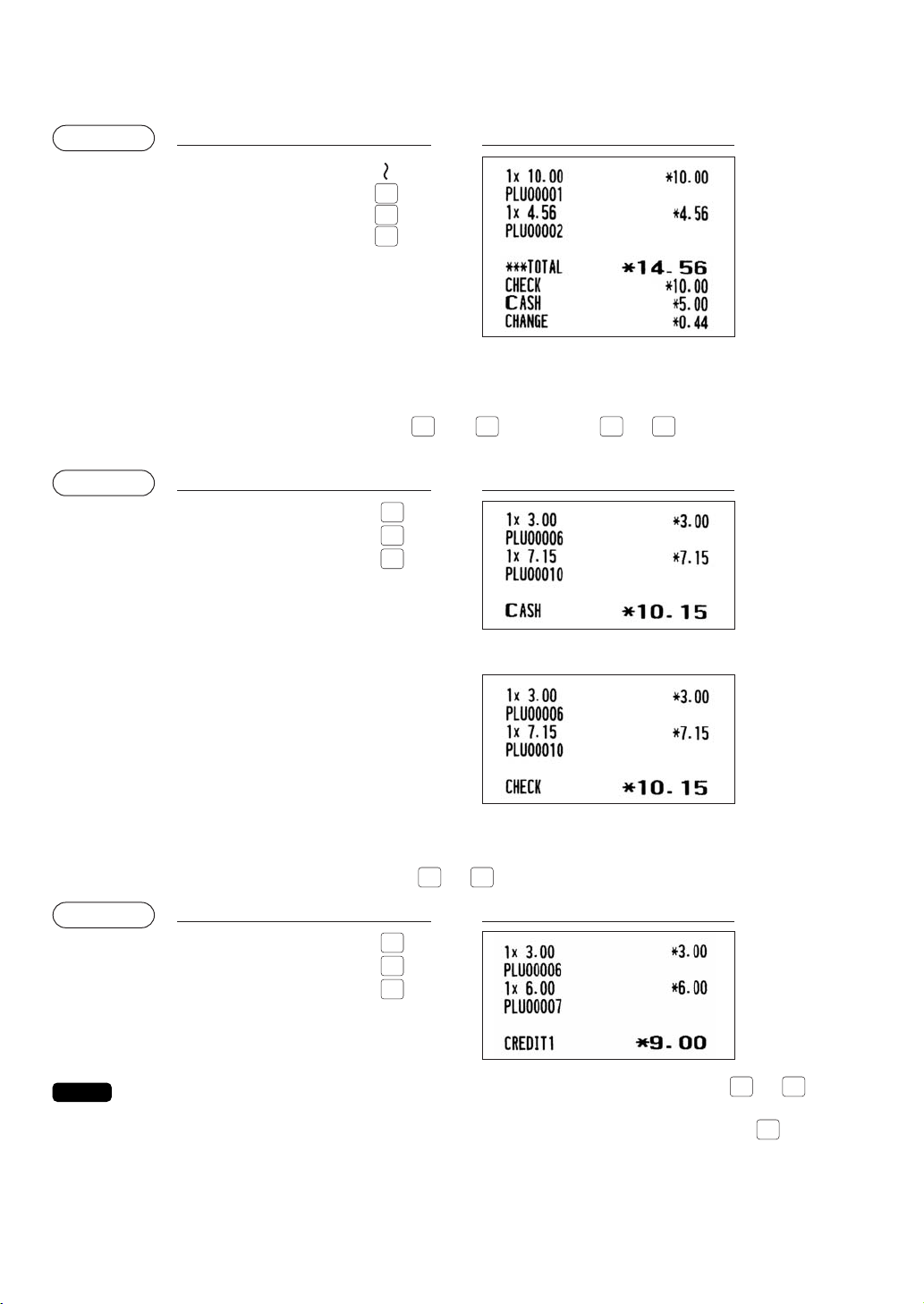
■ Mischzahlung (Scheck + Bargeld)
Beispiel
ST
1000
500
CH1
TL/NS
TL/NS
CA2
CH1
CH4
Beispiel
6
PLU/
SUB
TL/NS
CR1
CR4
Beispiel
6
7
CR1
HINWEIS
CR1
CR4
CR
#
Tastenbedienung
Druck
■ Bar- oder Scheckumsatz ohne erforderliche Zahlgeldregistrierung
Die Posten eingeben und bei Barverkauf die Taste
einen Scheckverkauf handelt. Daraufhin wird der Gesamtverkaufsbetrag in der Bedieneranzeige angezeigt.
Tastenbedienung
10
oder
drücken bzw.
Druck
bis
, wenn es sich um
Im Fall von Scheckverkauf
■ Kreditverkauf
Die Posten eingeben und die Kredittasten drücken (
Tastenbedienung
• Zahlgeldoperationen (z.B. Wechselgeldkalkulationen) lassen sich durch die Tasten
ausführen, wenn es die Programmierung im PGM2-Modus zulässt.
• Sie können eine Kreditzahlung auch über das Kredit-Menüfenster eingeben. Die Taste
drücken, eine entsprechende Kreditnummer wählen und den Betrag eingeben.
46
bis
).
Druck
bis

■ Verkauf durch Mischzahlung (Bar- oder Scheckzahlung + Kreditzahlung)
Beispiel
ST
950
TL/NS
CR2
HINWEIS
CH1
CH4
CR1
CR4
TL/NS
Tastenbedienung
Wenn Ihr Kunde die Zahlung mittels Scheck oder Kreditkarte vornimmt, die Tasten
oder
bis
anstatt der
Taste drücken.
Druck
bis
47

Berechnung der MWSt (Mehrwertsteuer)/Steuer
Verfahren
VAT
ST
VAT
Verfahren
Mehrwertsteuersatz
Zur Anwendung eines programmierten Prozentsatzes
ST
VAT
VAT
Verfahren
VAT
ST
VAT
■ MWSt/Steuer-System
Die Registrierkasse kann durch Ihren SHARP-Vertragshändler auf eines der folgenden sechs
Steuersysteme programmiert werden.
Automatisches MWSt-System 1-6 (Automatische Berechnungsmethode mit programmierten
Prozentsätzen)
Dieses System berechnet bei der Saldierung die Mehrwertsteuer für die steuerpflichtigen Zwischensummen
1, 2, 3, 4, 5 und 6 anhand der entsprechenden programmierten Prozentsätze.
Automatisches Steuer-System 1-6 (Automatische Berechnungsmethode mit programmierten
Prozentsätzen)
Dieses System berechnet bei der Saldierung die Steuern für die steuerpflichtigen Zwischensummen 1, 2,
3, 4, 5 und 6 anhand der entsprechenden programmierten Prozentsätze, wobei außerdem die berechneten
Steuern jeweils den Zwischensummen zugeschlagen werden.
Manuelles MWSt-System 1-6 (Manuelle Berechnungsmethode mit programmierten Prozentsätzen)
Dieses System ermöglicht die Berechnung der MWSt für die steuerpflichtigen Zwischensummen 1 bis 6.
Diese Berechnung wird mit den entsprechend programmierten Prozentsätzen ausgeführt, wenn die
Taste unmittelbar nach der ST Taste gedrückt wird.
Manuelles MWSt-1-System (Manuelle Berechnungsmethode für Zwischensummen anhand des
programmierten MWSt-1-Prozentsatzes)
Dieses System ermöglicht die MWSt-Berechnung für die aktuelle Die Berechnung erfolgt anhand des
programmierten VAT 1-Prozentsatzes, wenn die
Taste unmittelbar nach der ST Taste gedrückt wird. Bei
diesem System ist der über die Tasten eingegebene Steuersatz anwendbar.
Manuelles Steuer-System 1 bis 6 (Manuelle Berechnungsmethode anhand programmierter
Prozentsätze)
Dieses System ermöglicht die Berechnung der Steuer für die steuerpflichtigen Zwischensummen 1, 2, 3,
4, 5 und 6. Diese Berechnung wird mit den entsprechend programmierten Prozentsätzen ausgeführt, wenn
die
Taste unmittelbar nach der ST Taste gedrückt wird. Nach dieser Berechnung muss die Transaktion
abgeschlossen werden.
Automatisches MWSt-System 1 bis 3 sowie automatisches Steuersystem 4 bis 6
Dieses System ermöglicht die Berechnung in Kombination mit dem automatischen MWSt-System 1 bis
3 und Steuer 4 bis 6. Die Kombination kann jede beliebige MWSt 1 bis 3 bzw. Steuer 4 bis 6 sein. Der
Steuerbetrag errechnet sich automatisch aus den zuvor programmierten Prozentsätzen für diese Steuern.
48

HINWEIS
Die MWSt/Steuer-Symbol wird auf dem Kassenbon und der Rechnung an der rechten Position
MWSt 1/Steuer 1
MWSt 2/Steuer 2
MWSt 3/Steuer 3
MWSt 4/Steuer 4
MWSt 5/Steuer 5
MWSt 6/Steuer 6
A
B
C
D
E
F
Beispiel
(Bei Wahl des
manuellen
MWSt-Systems 1 bis 6)
8
VAT
ST
TL/NS
VAT
SHIFT
VAT
SFT TR
VAT
SFT IT
Beispiel
(Bei Wahl des
manuellen
MWSt-Systems 1 bis 6)
VAT
SHIFT
8
TL/NS
ST
VAT
HINWEIS
neben dem Betrag wie folgt ausgedruckt:
Bei Warengruppen oder PLUs mit mehreren MWSt/Steuer-Zuordnungen wird das Symbol der kleinsten
MWSt/Steuer-Nummer ausgedruckt. Näheres erfahren Sie bei Ihrem SHARP-Vertragshändler.
Tastenbedienung
Druck
■ Registrierungen mit MWSt-Umschaltung
Diese Funktion dient zum Wechsel des Steuerstatus einer speziellen Warengruppe (oder eines PLU), die für
Steuer 1 oder Steuer 1 und 3 programmiert ist.
1. Bei einem auf MWSt 1 program
schaltet der Steuerstatus auf MWSt 2 um.
Erfolgt diese Registrierung für eine bestimmte Warengruppe (oder PLU), die auf MWSt1 und MWSt 3
2.
programmiert ist, so bleibt der Steuerstatus unverändert und der andere Steuerstatus (MWSt 3) wird ignoriert.
Es gibt zwei Arten von MWSt-Umschaltung: MWSt-Umschaltung einer Transaktion und eines Postens.
MWSt-Umschaltung einer Transaktion ermöglicht, dass die MWSt-Umschaltfunktion während einer
Transaktion aktiviert ist. Bei Beginn der Transaktion die
Umschaltmodus drücken. Diese Funktion ist auch ausführbar, indem der Bediener für den MWStUmschaltstatus (PERSONNEL-CLERK-Programmierung) ermächtigt wird.
Die MWSt-Umschaltung bei Posten gilt nur für einen Posten. Direkt vor der Postenregistrierung die
mierten MWSt-Wechsel für eine bestimmte Warengruppe oder ein PLU
(
) Taste zum Wechsel auf MWSt-
Taste drücken.
Im Fall von MWSt-Umschaltung für eine Transaktion
ER-A280N
• Wünschen Sie die MWSt-Umschaltungsfunktion, so wenden Sie sich bitte an Ihren SHARP-
Tastenbedienung
Druck
ER-A280F
• Wünschen Sie den MWSt-Wechsel für einen Posten, so wenden Sie sich bitte an Ihren
SHARP-Vertragshändler.
Vertragshändler.
49

Tischrechnung (GLU)
Verfahren
[Postenregistrierungen]
(Bargeld, Scheck,
Kreditkarte, Fremdwährung)
*
3
Bei Zahlung des Gesamtbetrags (Rechnungsbegleichung)
Tisch (GLU)-Code
(1 bis 9999)
Bei automatischer
GLU-Codeerzeugung
[Zahlungsvorgang]
XXXXXXXX
*
1
*
2
*
2
oder
GLU
FINAL
NBAL
RA2
RA
G.C.
RCPT
G.C.
RCPT
HINWEIS
FINAL
Beispiel
GLU
1
2
NBAL
■ Tischabruffunktion (GLU-System)
Neuer Gast
• Bei Wahl des Bedienersystems oder Kassierer + Bedienersystems muss der Bediener vor der
GLU-Registrierung angemeldet sein.
• Der GLU-Code entspricht einer Nummer, die dazu dient, bei Nachbestellung oder
abschließender Bezahlung den Zugriff auf die Tischrechnung zu ermöglichen.
• Die Registrierkasse kann so programmiert werden, dass die GLU-Codes fortlaufend erzeugt
werden (automatische GLU-Codeerzeugung). Falls Ihre Registrierkasse anders programmiert
wurde, können die einzelnen GLU-Codes manuell eingegeben werden.
• Wird eine Tischrechnung geöffnet (Beispiel Nr. 2), während gleichzeitig eine andere bearbeitet
wird (Beispiel Nr. 1), so wird die frühere Rechnung (Nr. 1) automatisch mit der NBAL-Funktion
geschlossen.
*1 Es handelt sich um eine optionale Funktion. (Temporärer Abschluss)
Sie können eine Rechnung vorübergehend abschließen, indem Sie die
Taste drücken.
Daraufhin wird eine Tischrechnung ausgedruckt, die den aktuellen Saldo einschließlich Steuer
zeigt. Dabei ist die Tischrechnung allerdings immer noch “offen”. Das heißt, es können für sie noch
zusätzliche Bestellungen aufgenommen werden. Die Steuer wird zwar berechnet, jedoch nicht dem
Steuersummenspeicher zugeschlagen.
Sie können hier dennoch weitere Bestellungen eingeben, indem Sie die geöffneten GLUs anzeigen.
*2 Dabei wird die Steuer nicht berechnet.
*3 Die Steuer wird berechnet und dem Steuersummenspeicher zugeschlagen.
Tastenbedienung
1001
Druck
50

Zusätzliche Bestellungen
Verfahren
Tischnummer
[Postenregistrierungen]
(Bargeld, Scheck,
Kredit, Fremdwährung)
Bei Zahlung des Gesamtbetrags (Rechnungsbegleichung)
[Zahlungsvorgang]
XXXXXXXX
oder
GLU
FINAL
NBAL
RA2
RA
G.C.
RCPT
G.C.
RCPT
G.C.
RCPT
Beispiel
GLU
7
TL/NS
Tastenbedienung
1001
Druck
51

■ Anzahlungsregistrierungen (Deposit)
DEPO
(-)
Verfahren
Anzahlungsbetrag
(max. 8 Stellen)
DEPO
(+)
DEPO
(-)
CH4
CH1
CR4
CR1
CA2
TL/NS
bis
bis
,
Beispiel
GLU
DEPO
(+)
TL/NS
NBAL
Beispiel
GLU
DEPO
(-)
TL/NS
NBAL
Unter “Deposit” versteht man eine Vorauszahlung auf eine Tischrechnung. Diese Anzahlung kann bar, per
Scheck oder Kredit erfolgen.
Eine Anzahlungsregistrierung lässt sich nur bei Erstellen einer Tischrechnung ausführen. Die Registrierung
kann nicht bei einer Zahlgeldtransaktion erfolgen.
Eine geleistete Anzahlung kann durch Drücken der
Retourenbetrag nicht über dem Anzahlungsbetrag liegen.
-Taste rückerstattet werden. Dabei darf der
Tastenbedienung
1001
Druck
5000
Tastenbedienung
1001
Druck
5000
52

■ Rechnungsdruck
Verfahren
G.C.
RCPT
HINWEIS
Beispiel
G.C.
RCPT
Diese Funktion dient zur Ausstellung der Rechnung für den Gast.
• Diese Funktion kann unmittelbar nach dem Abschluss der Transaktion ausgeführt werden.
• Ist die Kopierfunktion zulässig, so kann eine Rechnungskopie nur einmal auf einem Bon
ausgedruckt werden. Wenn Sie die Kopierfunktion benötigen, wenden Sie sich bitte an Ihren
SHARP-Vertragshändler.
Tastenbedienung
Druck
53

Unterschiedliche Registrierungen
Beispiel
3
5
5
ST
%1
TL/NS
Beispiel
6
%2
PLU/
SUB
%2
TL/NS
Beispiel
6
PLU/
SUB
ST
2
TL/NS
■ Prozentberechnungen (Auf- oder Abschlag)
• Je nach Programmierung ermöglicht die Registrierkasse Prozentberechnungen für die Zwischensummen
der einzelnen Postenregistrierungen.
• Prozentsatz: 0,01 bis 99,99%
Prozentberechnung für Zwischensumme
(Bei Programmierung
Tastenbedienung
eines Abschlagsatzes
von 10% für die %1
Taste.)
Prozentberechnung für Postenregistrierungen
(Bei Programmierung
Tastenbedienung
eines Abschlagsatzes
von 15% für die %2
Taste.)
30
7 5
Druck
Druck
■ Abschlagregistrierungen
Je nach Programmierung ermöglicht die Registrierkasse nach Postenregistrierung oder
Zwischensummenberechnung den Abzug einer bestimmten Summe, die unter einer programmierten oberen
Eingabe-Betragsgrenze liegt.
Abschlag auf eine Zwischensumme
54
Tastenbedienung
100
60
Druck

Abschlag auf Postenregistrierungen
Beispiel
PLU/
SUB
1
TL/NS
DEPT
#
PLU/
SUB
PLU/
SUB
Beispiel
3
RF
PLU/
SUB
TL/NS
Beispiel
#
1
CR2
Tastenbedienung
75
7
Druck
■ Retourenregistrierungen
Zu einer Retourenregistrierung die RF Taste direkt vor einer Warengruppentaste,
oder
Taste drücken bzw. unmittelbar vor dem Scannen eines EAN-Codes. Das Bedienverfahren vor
dem Drücken der RF Taste entspricht dem normalen Bedienvorgang. Beispiel: Bei Retourenregistrierung
in eine Warengruppe den Retourenbetrag eingeben und dann nacheinander die RF und die zugehörige
Warengruppentaste drücken. Wird der Eingabeposten eines PLU zurückgegeben, den zugehörigen PLUCode eingeben und dann die RF und
Tasten drücken. Falls es sich bei einem Rückgabeposten um einen
EAN-Artikel handelt, die Taste RF drücken und den EAN-Code scannen.
Tastenbedienung
RF
7
7
Druck
Taste, Direkt-PLU
■ Ausdrucken von nichtaddierenden Codenummern
Eine nichtaddierende Codenummer (z.B. eine Kundennummer oder Kreditkartennummer) mit max. 16
Stellen eingeben und die # Taste zu jedem beliebigen Zeitpunkt während der Verkaufsregistrierung
drücken. Daraufhin erfolgt sofort der Ausdruck über die Registrierkasse.
Tastenbedienung
1230
Druck
55

Zahlungshandhabung
EX1
EX4
Verfahren
Nochmalige Eingabe
Programmierter
Wechselkurs
*
Zahlgeldbetrag
(max. 9 Stellen)
Bei exaktem Zahlbetrag
Bei zusätzlicher Zahlung in Fremdwährung
Nach
abgeschlossener
Registrierung
oder
nach Feststellung,
dass bei einer
Umsatzregistrierung
der Zahlbetrag
kleiner als der
Verkaufsbetrag ist.
Nächste Registrierung
oder Zahlung in der
Landeswährung
bis
bis
(Kurs nicht
festgelegt)
0,000000 bis 999,999999
EX4
EX1
CL
TL/NS
CA2
CH1
CR4
CR1
CH
4
HINWEIS
EX
#
Beispiel
Fremdwährungsumrechnung
Zahlgeldbetrag
in Fremdwährung
6
12000
7
EX1
TL/NS
HINWEIS
EX1
EX4
■ Fremdwährungsumrechnung
Die Registrierkasse lässt Zahlungen in Fremdwährungen zu. Durch Drücken einer der Tasten
wird eine Zwischensumme in der Fremdwährung berechnet. Nach einer Fremdwährungsumrechnung ist nur
Barzahlung möglich.
*Programmierter Wechselkurs: 0,000000 bis 999,999999
• Wenn der Zahlgeldbetrag unzureichend ist, wird das Defizit in der Landeswährung angezeigt.
• Sie können eine Zahlung in Fremdwährung auch über das Fremdwährungs-Menüfenster
abwickeln. Die Taste
drücken, eine entsprechende Fremdwährungsnummer wählen und
den Betrag eingeben.
• Der Wechselgeldbetrag wird in der Landeswährung angezeigt.
• Die Möglichkeit für Kreditkarten- und Scheckzahlung hängt von der Programmierung ab (nur
bei Fremdwährung 1).
bis
Programmierter Wechselkurs (1,550220): EX1
Tastenbedienung
Druck
Fälle für das Öffnen der Fremdwährungs-Schublade:
• Zum Zeitpunkt der Kassenbonausstellung nach der Zahlung mit Fremdwährung.
• Zum Zeitpunkt der Ausstellung des X/Z-Berichts (samt Kassen-Ist-Eingabe).
• Ausführung der Funktion zur Öffnung der Fremdwährungs-Schublade:
Bei Drücken der Fremdwährungs-Umrechnungstasten außerhalb einer Transaktion öffnet sich
56
die Fremdwährungs-Schublade (der “Kein-Verkauf-Zähler” wird dabei um “Eins” erhöht).
Währungstext
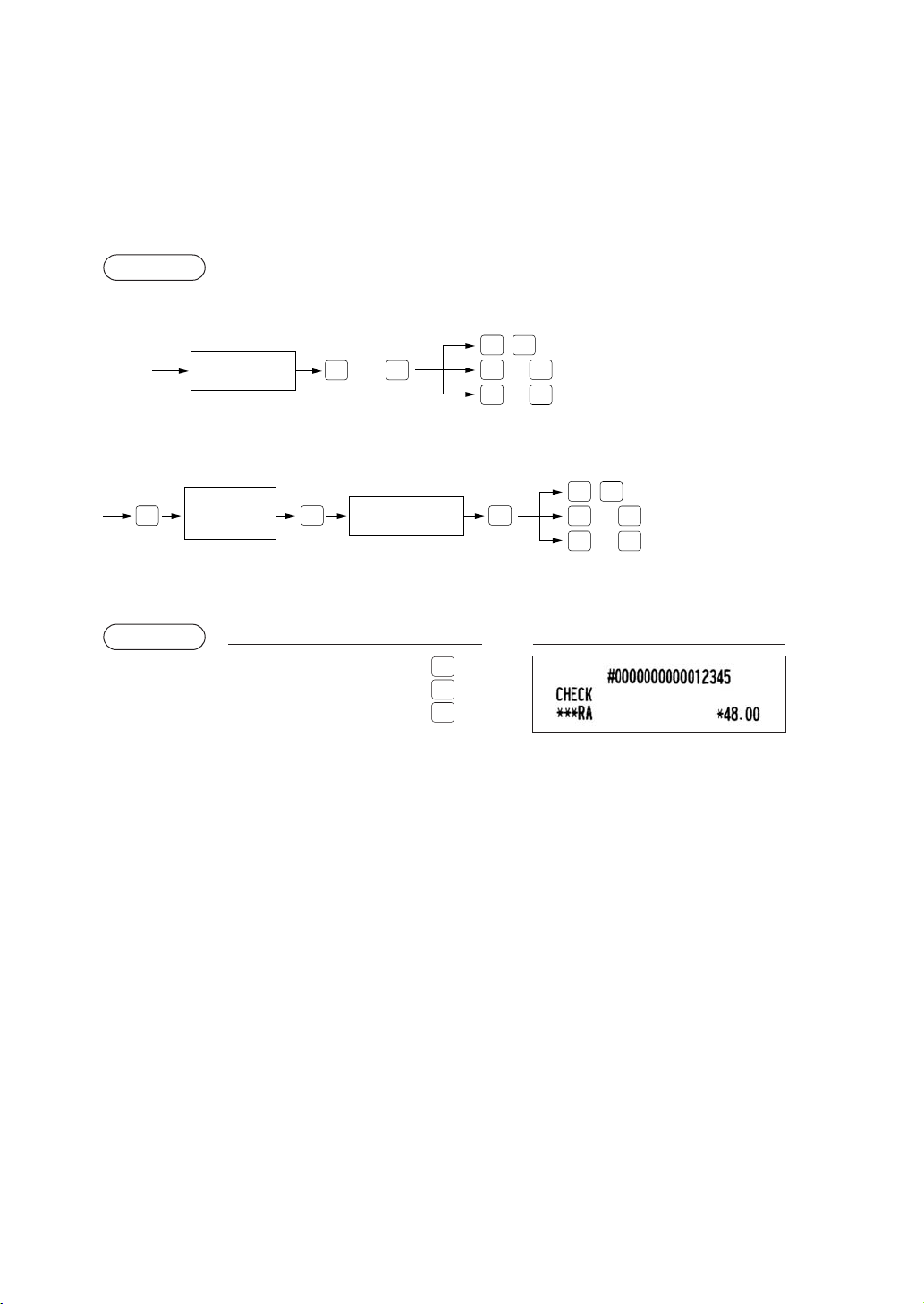
■ Registrierungen für bezahlte Rechnungen
Verfahren
Zahlbetrag
(max. 8 Stellen)
RA2
oder
RA
bis
CH1
CH
4
bis
CR1
CR4
,
TL/NS
CA2
Postenwahl
über das
Fenster
Zahlungsbetrag
(max. 8 Stellen)
ENTER
ENTER
MISC
FUNC
bis
CH1
CH
4
bis
CR1
CR4
,
TL/NS
CA2
Beispiel
#
RA
CH1
Um eine bezahlte Rechnung (RA) zu erhalten, können Sie entweder das Barzahlungs- oder
Mischzahlungssystem wählen. Wenn ausschließlich Bargeld angenommen wird, ist das Barzahlungssystem
zu wählen. Beim Mischzahlungssystem kann mit Bargeld bzw. Scheck oder Kredit bezahlt werden. Bei
beiden Systemen kann die Rechnung nicht mit Fremdwährung bezahlt werden.
Mischzahlungssystem
Direkttasten-Registrierungen
Menübasierte Eingaben
Tastenbedienung
12345
Druck
4800
57

■ Ausgabenregistrierungen
Verfahren
bis
CH1
CH
4
bis
CR1
CR4
,
TL/NS
CA2
PO2
oder
Betrag
(max. 8 Stellen)
PO
Postenwahl über
das Fenster
Betrag
(max. 8 Stellen)
MISC
FUNC
ENTER
bis
CH1
CH
4
bis
CR1
CR4
,
TL/NS
CA2
ENTER
Beispiel
#
PO
TL/NS
Bei einer Ausgabenregistrierung (PO) können Sie entweder das Barzahlungs- oder Mischzahlungssystem
wählen. Wenn ausschließlich Bargeld angenommen wird, ist das Barzahlungssystem zu wählen. Beim
Mischzahlungssystem kann mit Bargeld bzw. Scheck oder Kreditkarte bezahlt werden.
Mischzahlungssystem
Direkttasten-Registrierungen
Menübasierte Eingaben
Tastenbedienung
6789
Druck
3000
58

■ Kein Verkauf (Geldwechsel)
TL/NS
TL/NS
HINWEIS
MISC
FUNC
HINWEIS
Verfahren
Scheckbetrag
bis
CH1
CH
4
Scheckbetrag
Postenwahl über
das Fenster
Scheckbetrag
bis
CH1
CH
4
ENTER ENTER
CH
#
Beispiel
#
CH1
Einfach die
und der Drucker druckt “NO SALE” auf dem Journalstreifen sowie auf dem Kassenbon aus. Falls Sie die
Registrierkasse vor dem Drücken der
eine umsatzlose Registrierung erzielt (nichtaddierende Nummer wird ausgedruckt).
Taste drücken, ohne irgendeine Registrierung vorzunehmen. Die Schublade öffnet sich
Taste eine nichtaddierende Codenummer ausdrucken lassen, wird
Aus dem Menü Sonstiges können Sie auch “Kein Verkauf” auswählen. Drücken Sie die
und wählen Sie im Menü “NO SALE” aus.
■ Scheckeinlösung
Zur Nutzung dieser Funktion wenden Sie sich bitte an Ihren SHARP-Vertragshändler.
Direkttasten-Registrierungen
Menübasierte Eingaben
Druck
Taste
Tastenbedienung
6789
3000
Druck
59

Altersprüffunktion
Die Altersprüffunktion wird verwendet, um den Verkauf bestimmter Artikel (Warengruppen, PLUs oder
EANs) an bestimmte Altersgruppen zu verhindern.
Wird für ein(e) Warengruppe/PLU/EAN, für die/den eine Altersprüffunktion programmiert wurde, “Yes”
eingegeben, wird folgendes Bestätigungsfenster angezeigt. Alter des Kunden bestätigen und “1. OK” oder “2.
NG” auswählen.
Bei Eingabe eines Artikels mit Altersprüffunktion wird im Journal “AGE VERIFID” aufgezeichnet.
Mitteilung für “PLU00015”
60

Ansicht Elektronisches Journal
EJ
VIEW
EJ
VIEW
CANCEL
EJ
VIEW
EJ
VIEW
BANK
CONSOLE
BANK
CONSOLE
Die Transaktionsdaten werden im elektronischen Journal gespeichert.
Zur Anzeige der Journaldaten die
Taste drücken. Die letzten Transaktionsdaten werden angezeigt.
Zum Aufrufen von vergangenen Transaktionsdaten die
Zum Verlassen der Ansicht Elektronisches Journal die
Bankkonsolmodus
Taste wiederholt drücken.
Taste drücken.
Wenn im REG/MGR-Modus die
Taste gedrückt wird, wird die Registrierkasse als Konsole für die EFTSchnittstelle genutzt.
Nach dem Aufruf des “BANK CONSOLE MODE” kann die Registrierkasse erst wieder normal bedient
werden, wenn es von der EFT-Schnittstelle freigegeben wird.
61
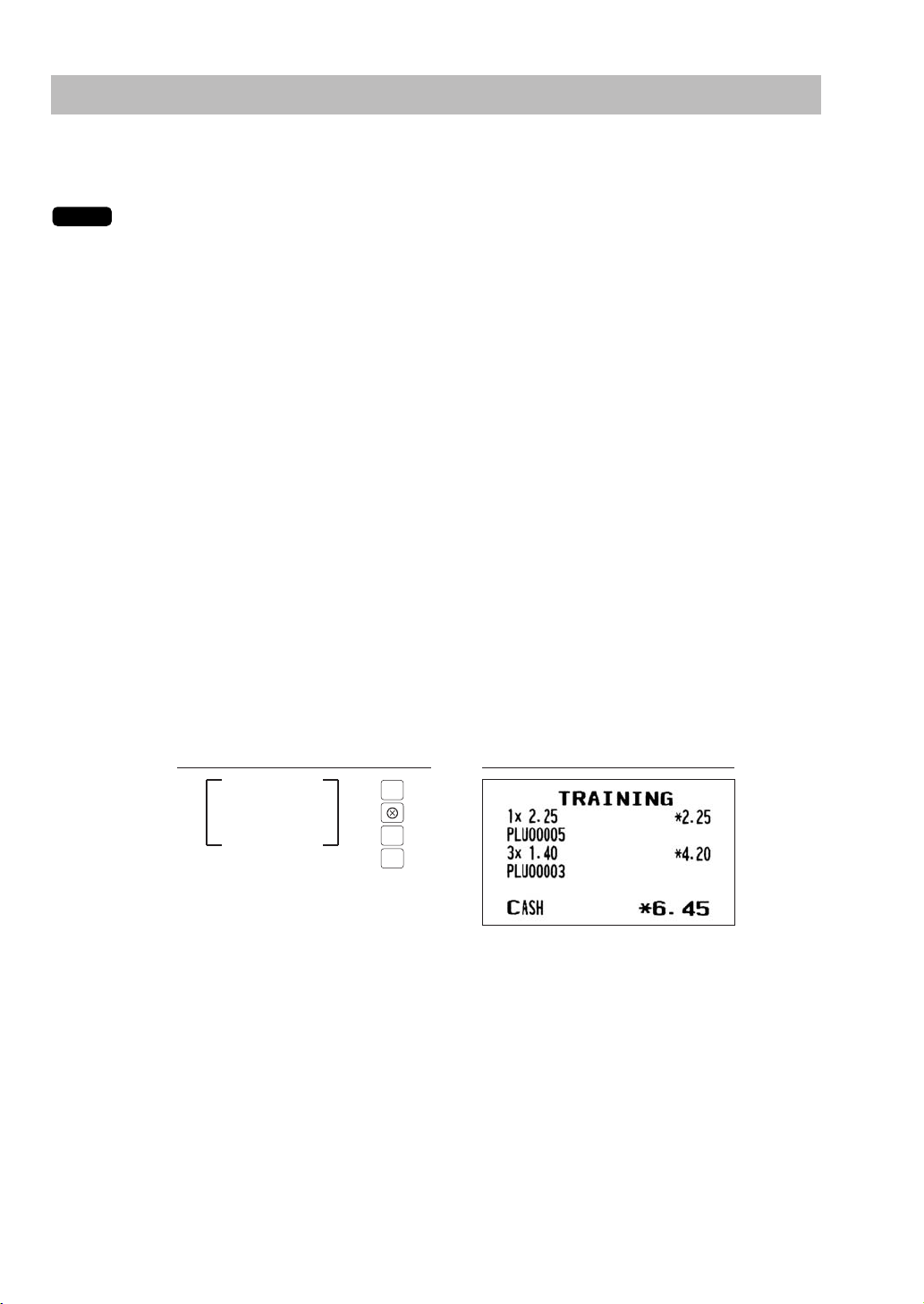
Schulungsmodus
HINWEIS
5
3
TL/NS
Die Schulungsbetriebsart ermöglicht den Bedienern bzw. dem Manager das Einüben der Bedienvorgänge
an der Registrierkasse.
Wenn für die Registrierkasse das “Kassierer- und Bedienersystem” gewählt ist, können Kassierer
die Schulungsbetriebsart einschalten.
Wenn die Schulungsbetriebsart für einen einzuübenden Bediener/Kassierer gewählt wird, schaltet die
Registrierkasse automatisch auf diesen Modus um. Wird dagegen ein nicht einzuübender Bediener/
Kassierer gewählt, so schaltet die Registrierkasse automatisch auf den herkömmlichen REG-Modus um.
Die Programmierung von einem Schulungstext und maximal zwei zu schulenden Bedienern/Kassierern ist
möglich.
Die Schulungsbetriebsart ist in allen Betriebsarten einsetzbar.
Kassenbons, die im Schulungsmodus ausgedruckt werden, weisen eine entsprechende Markierung als
Schulungsbon auf.
Und die laufende Nummer wird nicht aktualisiert. Die vorhergehende Nummer wird beim Ausdruck
wiederholt.
Der Bediener-/Kassiererspeicher wird im Schulungsmodus aktualisiert. Andere Speicher bleiben von der
Aktualisierung unberührt.
Die im Schulungsmodus geöffneten Tisch (GLU)-Codes werden ebenfalls im GLU-Bericht ausgedruckt.
Solche Tisch (GLU)-Codes werden dann von den anderen durch den Großbuchstaben “T” unterschieden.
Die Daten von Schulungs-GLU-Codes werden nicht der Gesamtsumme zugeschlagen.
Abruf und Nullstellung von Schulungs-Bedienern-/Kassierern werden auf dem Bediener-/Kassierer-Bericht
ausgedruckt. Der Gesamtumsatzbetrag auf dem Gesamt-Bediener/-Kassierer-Bericht beinhaltet jedoch
keine Umsätze von Schulungs-Bedienern/-Kassierern.
Tastenbedienung
Wahl des zu
schulenden
Bedieners
3
Druck
62
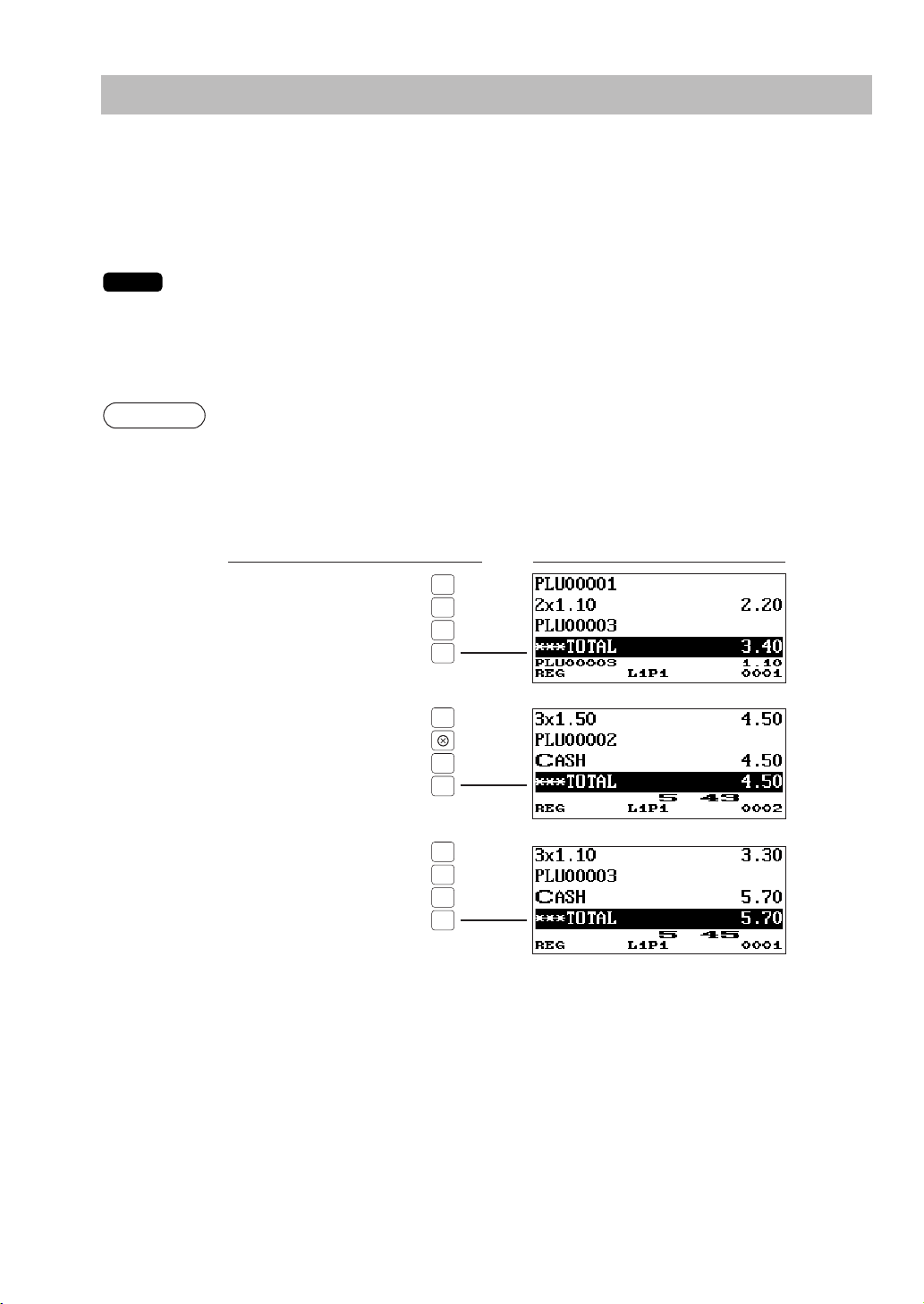
Überlappende Bedienerregistrierung
HINWEIS
Beispiel
CLK
#
1
3
3
CLK
#
2
TL/NS
CLK
#
1
3
TL/NS
Diese Funktion ermöglicht den Wechsel von einem Bediener zu einem anderen und die Unterbrechung
der Registrierung des ersten Bedieners. Auf diese Weise kann der zweite Bediener seine Registrierung
in diesem Modus vornehmen. Die Ausführung einer Unterbrechungsroutine ist nur bei überlappender
Bedienerregistrierung möglich. Näheres über den praktischen Gebrauch dieser Funktion erfahren Sie bei
Ihrem SHARP-Vertragshändler.
• Die überlappende Bedienerregistrierung ist nur beim Bedienersystem möglich.
• Die überlappende Bedienerregistrierung ist nicht wirksam während eines Zahlungsvorgangs.
• Wenn ein Bediener immer noch eine Registrierung versucht (oder die Transaktion noch nicht
abgeschlossen hat), arbeitet die Registrierkasse ausschließlich in den Betriebsarten REG
und MGR, wobei auch keine X/Z-Berichte ausdruckbar sind. Dabei wird die Meldung “CLERK
REMAINED” zusammen mit dem zugehörigen Bediener angezeigt.
Bediener 1: Start der Registrierung
Bediener 2: Bedienerwechsel (1 zu 2), Unterbrechung initialisiert
Bediener 2: Transaktion abgeschlossen
Bediener 1: Bedienerwechsel (2 zu 1), Start der erneuten Registrierung
[Bediener 1 wird angemeldet.]
[Bediener 2 wird angemeldet.]
Tastenbedienung
1
2
3
[Bediener 1 wird angemeldet.]
1
Display
63

Beispiel
1
PLU/
SUB
PLU/
SUB
2
%2
3
1
TL/NS
5
Korrekturen
Korrektur der letzten Registrierung (Sofortstorno)
Bei einer falschen Registrierung für Warengruppe, PLU/Sub-Warengruppe, EAN-Artikel, Prozentsatz (%1
bis %4), Abschlag (1 bis 4) oder Retouren können Sie diese Registrierung durch Drücken der Taste
sofort stornieren.
Tastenbedienung
1250
2
5012345678900
600
328
28
250 RF
Display
64

Korrektur der vorletzten bzw. von früheren
TL/NS
DEPT
#
PLU/
SUB
Beispiel
1
7
PLU/
SUB
PLU/
SUB
PLU/
SUB
TL/NS
Registrierungen (indirekter Storno)
Wird vor Abschluss der Transaktion eine Falschregistrierung entdeckt (z.B. vor Drücken der
Taste), so ist
Storno mit Hilfe des Cursors oder über die entsprechende Tastenbedienung möglich.
Indirekter Storno mit Hilfe des Cursors
Registrierungen für Warengruppe, PLU/Sub-Warengruppe, EAN-Artikel, Retourenposten, Abschlag/
Aufschlag und Prozentsatz lassen sich stornieren.
Den Cursor auf den zu stornierenden Posten stellen und dann die Taste drücken.
Indirekter Storno über Tastenbedienung
Der Storno von Warengruppe, PLU/Sub-Warengruppe, EAN und Retourenposten ist möglich.
Direkt vor einer Warengruppentaste, Taste, Direkt-PLU- oder
Scannen eines EAN-Codes die
Taste drücken. Für Retouren bei indirektem Storno die Taste nach
Taste bzw. unmittelbar vor dem
der RF Taste drücken.
(Indirekter Storno mit Hilfe des Cursors)
Tastenbedienung
1310
Display
10
50 5
Den Cursor auf den Artikel
bewegen, der zu stornieren ist.
49 5
65

Zwischensummenstorno
Beispiel
1
6
PLU/
SUB
ST
ST
Zwischensummenstorno
Sie können eine vollständige Transaktion stornieren. Sobald eine Zwischensummenstornierung ausgeführt
ist, wird die Transaktion abgebrochen und die Registrierkasse gibt einen entsprechenden Kassenbon aus.
Tastenbedienung
10
Display
Korrektur von falschen Registrierungen, die nicht durch die Sofort-,
indirekte oder Zwischensummen-Stornofunktion bearbeitet werden können
Fehler, die nach dem Abschluss der gesamten Transaktion oder während einer Zahlgeldregistrierung
entdeckt werden, lassen sich nicht stornieren. Diese Fehler müssen vom Manager behoben werden.
Dabei ist wie folgt vorzugehen:
1. Bei einer Zahlgeldregistrierung die Transaktion abschließen.
2. Vom Anfang an die korrekten Registrierungen vornehmen.
3. Den fehlerhaften Kassenbon dem Manager zur Stornierung aushändigen.
66

RCPT
HINWEIS
MISC
FUNC
RCP
SW
Beispiel
2
1
TL/NS
RCPT
6
Unterschiedliche Druckfunktionen
Nachträgliche Bonausgabe
Falls der Kunde nach Abschluss der Transaktion einen Kassenbon verlangt, wenn die Kassenbon-EIN/
AUS-Funktion auf OFF eingestellt ist (keine Kassenbonausgabe), einfach die
Registrierkasse kann auch ein Kassenbonduplikat ausdrucken, ob die Kassenbon-EIN/AUS-Funktion auf
ON (Kassenbonausgabe) eingestellt ist oder nicht. Soll ein Duplikat ausgestellt werden, so wenden Sie sich
bitte an Ihren SHARP-Vertragshändler.
Um zwischen dem Ein/Aus-Status umzuschalten, ist eine der folgenden Vorgehensweisen zu
verwenden:
• Wählen Sie “RCP SW.” in dem Fenster aus, das nach Drücken der
• Die
Taste drücken, um das “RCP SW.”-Fenster zu öffnen.
Ausdrucken eines Kassenbons nach den folgenden Registrierungen, wenn die Ein/Aus-
Kassenbon-Ausgabefunktion auf OFF eingestellt ist.
Tastenbedienung
3
Für Kassenbonausstellung→
Ausdruck
auf dem
Journal
-Taste drücken. Die
Taste geöffnet wird.
Display
“COPY” wird auf dem Kassenbonduplikat ausgedruckt
67

Proformarechnung
GC
COPY
Verfahren
Bei Kassenbonausgabe
im “OFF”-Status
Postenregistrierungen Abschluss
GC
COPY
RCPT
HINWEIS
Beispiel
GC
COPY
1
TL/NS
Mit Hilfe dieser Funktion kann auf Wunsch eine Proformarechnung ausgestellt werden.
Einfach die
Taste drücken und die gewünschte Registrierung vornehmen.
• Die Proformarechnung hat keinerlei Einfluss auf die Speicher.
• Der Bedienvorgang ist wie bei der normalen Registrierung. Die Schublade öffnet jedoch nicht.
Tastenbedienung
Druck
10
68

HINWEIS
Verfahren
Das Geheimcode-Eingabefenster erscheint auf dem Display.
XX
Managercode
XXXX
Geheimcode
Wenn “0” für den Geheimcode programmiert ist.
MGR
#
ENTER
Beispiel
Beispiel
7
2
2
CL
2
TL/NS
Managerfunktion
Die Managerfunktion wird angewendet, wenn über Registrierungen betriebliche Entscheidungen
zu treffen sind (Managementaufgaben wie etwa die Aufhebung von Beschränkungen sowie
verschiedene andere derartige Aufgaben ohne Programmierung).
Auch normale Registrierkassen-Bedienvorgänge sind in diesem Modus ausführbar.
Umschalten auf Managerfunktion
Zum Umschalten auf Managerfunktion gehen Sie im REG-Modus wie folgt vor:
Der Managercode ist im Voraus in der Managerdatei
gespeichert worden.
Ist der Code in dieser Datei nicht auffindbar, so tritt ein Fehler auf.
Bei korrektem Code schaltet die Registrierkasse auf die
Managerfunktion um.
Display
Überschreibungsregistrierungen
Programmierte Grenzen für Funktionen (wie z.B. maximale Beträge) können durch Umschalten der
Registrierkasse auf die Managerfunktion aufgehoben werden.
In diesem Beispiel wird angenommen, dass die Registrierkasse so programmiert ist, dass
keine Gutschein-Registrierungen über 2,00 zulässig sind.
Registrierungen im
REG-Modus
Aktivierung des
Managermodus
Rückschaltung auf
REG-Modus
Tastenbedienung
250
250
· · · ·
Fehler
Druck
69

Korrektur nach Abschluss einer Transaktion
HINWEIS
Müssen (nach Abschluss der Transaktion gefundene oder nicht durch Sofort-, indirekte oder
Zwischensummen-Storno korrigierbare) Falschregistrierungen storniert werden, die Bediener nicht
korrigieren können, so ist nach folgender Methode im MGR-Modus vorzugehen:
1. Aktivierung des Managermodus.
2. Die Taste drücken, um die Registrierkasse auf VOID-Modus umzuschalten. (Dabei die
Displayanzeige beachten.)
3. Nun die auf dem Kassenbon ausgedruckten Falschregistrierungen wiederholen. (Dadurch werden
sämtliche Daten des fehlerhaften Kassenbons aus dem Speicher der Registrierkasse gelöscht und
dann die stornierten Beträge dem Stornomodus-Summenspeicher zugeschlagen.)
Fehlerhafter Kassenbon Annullierter Kassenbon
Die Registrierkasse verlässt den Stornomodus, sobald eine Transaktion aufgehoben (d.h. im
Stornomodus (VOID) abgeschlossen) wird. Zur Stornierung weiterer Transaktionen sind die
obigen Schritte 2 und 3 zu wiederholen.
70

CANCEL
HINWEIS
8
Abruf (X) und Nullstellung (Z)
von täglichen Umsätzen
• Verwendung der Abruffunktion (X) zum Abrufen der Umsätze seit der letzten Nullstellung.
Dieser Abruf kann beliebig oft vorgenommen werden. Der Speicher der Registrierkasse wird
dadurch nicht beeinflusst.
• Verwendung der Nullstellungsfunktion (Z), wenn der Speicher der Registrierkasse gelöscht
werden muss. Bei der Nullstellung werden alle Umsatzinformationen ausgedruckt, wobei der
gesamte Speicherinhalt außer GT1 bis GT3 (Bruttogesamtsumme), der Nullstellungszähler
und die laufende Nummer gelöscht werden.
• Aus den X1- und Z1-Berichten gehen die Tagesumsätze hervor. Diese Berichte lassen sich im
X1/Z1-Modus abrufen.
• X2- und Z2-Berichte enthalten periodische (monatliche) konsolidierte Umsatzinformationen.
Diese Berichte lassen sich im X2/Z2-Modus abrufen.
• Im OP X/Z-Modus können Bediener bzw. Kassierer ihre jeweiligen Berichte abrufen.
• Soll der Berichtsausdruck abgebrochen werden, die
wird die laufende Nummer (und bei Ausdrucken eines Z-Berichts der Z-Zähler) um Eins erhöht.
Nur wenn das “Kassierer- und Bedienersystem” gewählt ist, können Sie sowohl Bediener- als auch
Kassiererberichte ausdrucken.
■ Abruf eines X1/X2- oder X2/Z2-Berichts
Taste drücken. Trotz Ausgabeabbruch
[Abruf eines X1- oder X2-Berichts:]
1. Zur Anzeige der Berichtsliste Option “1 READING” im X1/Z1- oder X2/Z2-Modus-Menüfenster wählen.
2. Einen Berichtstitel wählen, der in der nachfolgenden Tabelle erscheint. Wenn Sie einen Posten in
Klammern auf dem anfänglichen Displayschirm wählen, können Sie auf die zugehörigen Berichtstitel
zugreifen.
3. Gegebenenfalls die zugehörigen Werte in der nachfolgenden Tabellenspalte “Einzugebende Daten”
eingeben.
4. Zur Ausgabe die gewünschte Komponente (“DISPLAY” oder “REPORT PRINTER”) wählen.
[Abruf eines Z1- oder Z2-Berichts:]
1.
Zur Anzeige der Berichtsliste Option “2 RESETTING” im X1/Z1- oder X2/Z2-Modus-Menüfenster wählen.
2. Einen Berichtstitel wählen, der in der nachfolgenden Tabelle erscheint.
3. Gegebenenfalls die zugehörigen Werte in der nachfolgenden Tabellenspalte “Einzugebende Daten”
eingeben.
4. Nach Abruf des Berichtes erscheint die Meldung “ARE YOU SURE ?”.
Eine der beiden folgenden Möglichkeiten wählen:
• Zur Umsatznullstellung “YES” wählen.
• Zum Speichern der Umsatzinformationen “NO” wählen.
■ Flash-Bericht
Sie können Flash-Berichte (nur auf dem Display) im X1-Modus für Warengruppenverkäufe, für das
Kassensoll (CID) und den Gesamtumsatz abrufen.
1. Im X1/Z1-Modus-Menüfenster Option “3 FLASH MODE” zur Anzeige der Optionsliste wählen.
2.
Option “DEPT. SALES” wählen, um einen Flash-Bericht von Warengruppenumsätzen, “CID”, um einen
Flash-Bericht des Kassensolls oder “SALES TOTAL”, um dem Gesamtumsatz-Flash-Bericht abzurufen.
71

OPXZ X1/Z1 X2/Z2
Berichtstyp Bezeichnung
Betriebsarten
Einzugebende Daten
Warengruppen nach
Hauptwarengruppen
PLU/EAN-Umsatzbericht nach
definiertem Bereich
PLU/EAN-Bestand
PLU/EAN-Nullumsatz nach
zugeordneter Warengruppe
PLU/EAN-Umsätze nach
Preiskategorie
Hauptwarengruppe EinzelHauptwarengruppe
Allgemeiner Umsatzbericht
Gesamt-Hauptwarengruppen
PLU/EAN-Bericht nach
zugeordneter Warengruppe
PLU/EAN-Bestandsabrufbericht
PLU/EAN-Nullumsatz
Transaktionsbericht
Gesamtkassensoll
Provisionsumsatzbericht
Alle Bediener
Einzelbediener
Alle Kassierer
Einzelkassierer
Tisch (GLU)-Bericht nach Bediener
Saldenbericht
Kettenbericht 1
Kettenbericht 2
Elektronisches Journal
Stündlich (nach definiertem
Bereich)
Stündlich (insgesamt)
Täglicher Nettoumsatzbericht
Tisch (GLU)-Bericht
Warengruppencode
(Der Bereich lässt sich durch
Eingabe von Start- und Endcode
definieren.)
PLU/EAN-Code
(Der Bereich lässt sich durch
Eingabe von Start- und Endcode
definieren.)
PLU/EAN-Code
(Der Bereich lässt sich durch
Eingabe von Start- und Endcode
definieren.)
Warengruppencode
PLU/EAN-Preiskategorie
Hauptwarengruppen-Nr. (1 bis 14)
*1
Warengruppencode
*1
Alle PLU/EAN-Codes
Nur beim Kassierer- + Bedienersystem
Nur beim Kassierer- + Bedienersystem
Bei einzelnem Zeitbereich
Tischnummer
(Der Bereich lässt sich durch
Eingabe von Start- und Endcode
definieren.)
GENERAL
DEPT. /GROUP
DEPT. IND. GROUP
DEPT. GROUP TOTAL
PLU
PLU PICKUP
PLU BY DEPT.
PLU STOCK
PLU STOCK PICKUP
PLU ZERO SALES
TRANSACTION
TL-ID
COMMISSION SALES
ALL CLERK
IND. CLERK
ALL CASHIER
IND. CASHIER
HOURLY
DAILY NET
GLU
GLU BY CLERK
BALANCE
STACKED REPORT
E. JOURNAL
PLU PRICE
CATEGORY
<DEPARTMENT>
<PLU>
<TRANSACTION>
<PERSONNEL>
<OTHERS>
-
X1,Z1 X2,Z2
-
X1 X2
-
X1 X2
-
X1 X2
-
X1,Z1 X2,Z2
-
X1,Z1 X2,Z2
-
X1,Z1 X2,Z2
-
X1 -
-
X1
-
-
X1 X2
-
X1 X2
-
X1 X2
-
X1 X2
-
X1 X2
-
X1 X2
-
X1,Z1 X2,Z2
X,Z X1,Z1 X2,Z2
-
X1,Z1 X2,Z2
X,Z X1,Z1 X2,Z2
-
X1 -
-
X1,Z1 -
-
- X2,Z2
-
X1,Z1 -
-
X1,Z1 -
-
X1 X2
-
X1,Z1 X2,Z2
X,Z X1,Z1 -
PLU/EAN-Abrufbericht
72

HINWEIS
*1: Sie können PLU/EAN-Codes für die Berichtsausstellung abrufen. Sie können auch neue
Zum Abruf eines anderen Codes
Zum Abruf eines neuen Codes
PLU/EAN-Code
(PLU-Code: max. 5 Stellen)
(EAN-Code: max. 13 Stellen)
Scannen des EAN-Codes
1 NEW PICKING
Zum Abruf von zuvor abgerufenen Codes
2 LAST PICKING
TL/NS
ENTER
oder
TL/NS
ENTER
oder
TL/NS
ENTER
ENTER
oder
EAN-13
EAN-8
UPC-A
UPC-E
ITF-14
PLU/EAN-Codes oder die Codes abrufen, die bereits das letzte Mal abgerufen wurden. Um
neue Codes abzurufen, Option “1 NEW PICKING” wählen und gemäß dem nachstehenden
Verfahren zum Abrufen neuer Codes vorgehen. Zum Abruf der bereits beim letzten Mal
abgerufenen Codes ist Option “2 LAST PICKING” zu wählen.
Führen Sie das folgende Verfahren zum Abruf der PLU/EAN-Codes aus.
* Die folgenden PLU/EAN-bezogenen Berichte werden in der Reihenfolge der PLU- und EAN-Codes
ausgestellt:
PLU, PLU BY DEPT, PLU IND. GROUP, PLU ZERO SALES, PLU STOCK, PLU MINIMUM STOCK und
PLU PRICE CATEGORY
Auch die EAN-Codes werden in der folgenden Sequenz ausgedruckt.
73

“+” Warengruppenzähler
und Gesamtsumme
“–” Warengruppenzähler
und Gesamtsumme
Umsatzanteil der Haupt-Warengruppe 1 vom “+” Gesamtwarengruppenumsatz
Text für Gruppe 1
Gruppe 1, Gesamtverkaufsmenge
Gruppe 1, Gesamtverkaufsbetrag
Berichtstitel
Warengruppennummer
Umsatzmenge
Abrufsymbol
Warengruppentext und Umsatzbetrag
Umsatzanteil der Warengruppe 1 vom “+” Gesamtwarengruppenumsatz
Tägliche Gesamtumsätze
Nullstellungszähler
Nettoendsumme
(GT2 - GT3)
Endsumme der
Minus-Registrierungen
Bestellung Gesamtzahlung
Endsumme der
Plus-Registrierungen
Endsumme der
Registrierungen
im Schulungsmodus
Der nachfolgende
Ausdruck hat das gleiche
Format wie im X1-Bericht.
■ Allgemeiner Umsatzbericht (Gesamt-Umsatzbericht)
• X-Bericht
74
• Z-Bericht

Berichtstitel
Posten-%-Zähler und Gesamtsumme
Verkaufsförderungsrabatt
Gutschein-PLU-Zähler und Gesamtsumme
Retourenzähler und Gesamtsumme
REG-Modus-Stornierungs-Zähler und Gesamtsumme
Stornomodus-Transaktionszähler und Gesamtsumme
Managerposten-Stornozähler und Gesamtsumme
Zwischensummen-Stornierungs-Zähler und Gesamtsumme
Zwischensummen-(–)-Zähler und Gesamtsumme
Zwischensummen-%-Zähler und Gesamtsumme
Gesamtnettoumsatz
Gesamtbetrag steuerpflichtiger Zwischensumme 1
Gesamtbetrag der MWSt 1
Nettogesamtumsatz ohne MWSt
Posten-(–)-Zähler und Gesamtsumme
Rechnungsdruckzähler
Zähler für Kein-Verkauf
Proformarechnungs-Zähler
Kundenzähler
75

Gesamtbestellung
Gesamtzahlungen
Durchschnittliche Gesamtzahlung pro Kunde
Gesamtbestellsumme – Gesamtzahlung
(+)-Wechselgeldspeicher
(–)-Wechselgeldspeicher
Wechselgeldgesamtspeicher
“Bezahlte Rechnung”-Zähler und Gesamtsumme
Ausgabenzähler und Gesamtsumme
Scheckeinlösungszähler und Gesamtsumme
(+)-Anzahlungszähler und Gesamtsumme
(–)-Anzahlungszähler und Gesamtsumme
Bargeldzähler und Gesamtsumme
Bargeldzähler 2 und Gesamtsumme
Scheckverkaufszähler 1 und Gesamtsumme
Kreditverkaufszähler 1 und Zahlgeldzähler sowie Gesamtsumme
Bargeldzähler und Gesamtsumme in Fremdwährung 1
Kassensoll, Barzahlung
Kassensoll, Scheck
Kassensoll,
Barzahlung/Scheck
Gesamtwechselgeld für
Scheckzahlung
76

■ Warengruppenbericht
Umsatzbetrag
“+” Warengruppenzähler
und Gesamtsumme
Umsatzanteil der Warengruppe 2 vom
“+” Gesamtwarengruppenumsatz
Umsatzanteil der Haupt-Warengruppe 1
vom “+” Gesamtwarengruppenumsatz
“–” Warengruppenzähler
und Gesamtsumme
Warengruppentext
Umsatzmenge
Warengruppennummer
Gruppe 1, Gesamtverkaufsmenge
Gruppe 1, Gesamtverkaufsmenge
Text für Gruppe 1
77

■ Einzel-Haupt-Warengruppenbericht
Umsatzmenge
Warengruppennummer
Warengruppentex
Umsatzbetrag
Text für Gruppe 1/Umsatzmenge
und Gesamtsumme
Text für Gruppe 1/Umsatzmenge
und Gesamtsumme
■ Gesamt-Haupt-Warengruppenberich
78

■ PLU/EAN-Bericht pro ausgewiesenem Bereich
HINWEIS
PLU-Bereich
PLU-Code
Text, Menge und
Umsatzbetrag für
Preisebene 1
Gesamtsumme
der MenüEAN-Verkäufe
Menü-EANVerkäufe
Menge und
Umsatzbetrag für
Preisebene 2
Gesamtumsatzmenge
und -betrag für
Preisebene 1
Menü-PLU-Verkäufe
EAN-Code
Text, Menge und
Umsatzbetrag für
Preisebene 1
Menge und
Umsatzbetrag
für Preisebene 2
Gesamtsumme der
Menü-PLU-Verkäufe
*
* Wenn Sie einen Z-Bericht erstellen, wird “Z1” anstatt “X1” ausgedruckt.
Im Falle eines PLU-X-Berichts werden nur der Kopfzeilentext und die Bereichsdaten im
elektronischen Journal gespeichert.
79

■ PLU/EAN-Bericht nach definierter
PLU-Code
Text, Menge und
Umsatzbetrag für
Preisebene 1
Text, Menge und
Umsatzbetrag für
Preisebene 1
Assoziierte
Warengruppennummer
Beschreibung der
zugewiesenen
Warengruppe
*
Gesamtsumme PLU
Gesamtsumme EAN
EAN-Code
Bestandsmenge
PLU-Code
Warengruppenbezeichnung
Nummernbereich
EAN-Code
Warengruppe
■ PLU/EAN-Bestandsbericht
* Wenn Sie einen Z-Bericht erstellen, wird “Z1” anstatt “X1” ausgedruckt.
80

■ PLU/EAN-Nullumsatzbericht
EAN-Code
PLU-Code
Warengruppenbezeichnung
Warengruppenbezeichnung
Preisbereich
Warengruppentext
Assoziierte
Warengruppennummer
(gesamt)
■ PLU/EAN-Preiskategoriebericht
■ PLU/EAN-Nullumsatzbericht
(nach Warengruppe)
81

■ Transaktionsbericht
Plus-WarengruppenGesamtsumme
Minus-WarengruppenGesamtsumme
In diesem Bericht werden die gleichen
Transaktionen ausgedruckt,
wie sie im allgemeinen
Umsatzbericht ausgedruckt werden.
Gesamtprovisionsverkauf 1
Umsatzbetrag
ohne Provision
Gesamtkassensoll
Kassensoll, Scheck
Kassensoll, Barzahlung +
Scheck
Fremdwährungszähler 1
Fremdwährungsumrechnung-
Gesamtbetrag 1
Gesamt-Inlandswährung für
Fremdwährungsumrechnung 1
■ Provisionsumsatzbericht
■ Gesamtkassenbestandsbericht
82

■ Einzelbedienerbericht
Bedienername
Gesamtbestellung
Bedienercode
Umsatzbetrag ohne Provision
Gesamtzahlungen
Durchschnittliche Gesamtzahlung pro Kunde
Gesamtbestellsumme - Gesamtzahlung
Retourenzähler und Gesamtsumme
Stornomodus-Transaktionszähler
und Gesamtsumme
Postenstornomodus-Transaktionszähler
und Gesamtsumme
Managerposten-Stornozähler
und Gesamtsumme
Zwischensummen-Stornozähler
und Gesamtsumme
Proformarechnungs-Zähler
Kundenzähler
(+)-Anzahlungszähler und Gesamtsumme
(-) Anzahlungszähler und Gesamtsumme
(+)-Wechselgeldspeicher
(-)-Wechselgeldspeicher
Wechselgeldgesamtspeicher
*1
Gesamtprovisionsverkauf 1
Der nachfolgende Ausdruck hat das
gleiche Format wie im
Einzelbedienerbericht von Bediener #1.
Im Gesamtbedienerbericht werden die
Umsatzdaten aller Bediener in der
gleichen Reihenfolge ausgedruckt.
*
(wenn es sich nur um das reine Bedienersystem handelt)
■ Gesamtbedienerbericht
* Wenn Sie einen Z-Bericht erstellen, wird
“Z1” anstatt “X1” ausgedruckt.
*1 Wenn Sie einen Z-Bericht erstellen, wird “Z1” anstatt “X1” ausgedruckt.
83

Bargeldzähler und Gesamtsumme
Scheckverkaufszähler 1 und Gesamtsumme
Kreditverkaufszähler 1 und Gesamtsumme
Fremdwährungszähler 1 und Gesamtsumme
Kassensoll, Barzahlung + Scheck
Gesamtwechselgeld für Scheckzahlung
Offene Tisch- (GLU) Nummer
*2
Kassensoll, Barzahlung
*2 Ab hier kann der Ausdruck der Warengruppenumsätze pro Bediener erfolgen, wenn in der Warengruppen-
Programmierung “PRINT ON CLK” auf “YES” gesetzt ist.
84

■ Einzelbedienerbericht (wenn es sich nur um das Bedienersystem handelt)
*2
*1
*1 Wenn Sie einen Z-Bericht erstellen, wird “Z1” anstatt “X1” ausgedruckt.
*2 Ab hier kann der Ausdruck der Warengruppenumsätze pro Bediener erfolgen, wenn in der Warengruppen-
Programmierung “PRINT ON CLK” auf “YES” gesetzt ist.
85

■ Einzelbedienerbericht
*1
*2
Der nachfolgende Ausdruck hat das gleiche Format
wie im Einzelkassiererbericht von Kassierer #1.
Im Gesamtkassiererbericht werden die Umsatzdaten
aller Kassierer in der gleichen Reihenfolge ausgedruckt.
*
(wenn es sich um das kombinierte Kassierer + Bedienersystem handelt)
*1 Wenn Sie einen Z-Bericht erstellen, wird “Z1” anstatt “X1” ausgedruckt.
*2 Ab hier kann der Ausdruck der Warengruppenumsätze pro Bediener erfolgen, wenn in der Warengruppen-
Programmierung “PRINT ON CLK” auf “YES” gesetzt ist.
■ Gesamtkassiererbericht
(wenn es sich um das kombinierte Kassierer + Bedienersystem handelt)
* Wenn Sie einen Z-Bericht erstellen, wird “Z1” anstatt “X1” ausgedruckt.
86

■ Einzelkassiererbericht
*
(wenn es sich um das kombinierte Kassierer + Bedienersystem handelt)
* Wenn Sie einen Z-Bericht erstellen, wird “Z1” anstatt “X1” ausgedruckt.
87

*
Uhrzeit
Gesamtumsatz
Durchschnittlicher
Umsatzbetrag
Transaktionszähler
■ Stündlicher Bericht
*
Bedienercode
“T”: Dieser GLU-Code wurde im Schulungsmodus verwendet.
(+)-Gesamtanzahlung
(–)-Gesamtanzahlung
Gesamtsumme
Alter Saldo
Tischnummer
Nummernbereich
* Wenn Sie einen Z-Bericht erstellen, wird “Z1” anstatt “X1” ausgedruckt.
■ Tisch (GLU)-Bericht
* Wenn Sie einen Z-Bericht erstellen, wird “Z1” anstatt “X1” ausgedruckt.
88

■ Tisch (GLU)-Bericht nach Bediener
*
(+)-Gesamtanzahlung
Alter Saldo
(–)-Gesamtanzahlung
Gesamtsumme
Tischnummer
Bedienercode
Bedienername
Gesamtsummensaldo
des vorherigen Tages
Gesamtbestellung
Gesamtzahlungen
Alter Saldo +
Aktueller Tagessaldo
* Wenn Sie einen Z-Bericht erstellen, wird “Z1” anstatt “X1” ausgedruckt.
■ Saldenbericht
■ X1/Z1-Kettenberichte
Sie können Mehrfach-X1/Z1-Berichte innerhalb einer Transaktion in Serie drucken. In diesem Fall muss im
Voraus programmiert werden, welche X1/Z1-Berichte gedruckt werden sollen. Beziehen Sie sich hierfür auf
den Abschnitt “Kettenbericht” unter “Berichts-Programmierung” im Kapitel “Programmierung”.
89

Gesamtsummen
Nullstellungszähler der täglichen Umsätze
Nullstellungszähler für periodische Konsolidierung
Nullstellungssymbol
Berichtstitel
Abrufsymbol
• X-Bericht
• Z-Bericht
Berichtstitel
Beispiel für periodische Berichte
Ihre Registrierkasse gestattet das Ausdrucken von X- und Z-Konsolidierungsberichten für eine gewählte
Zeitdauer (normalerweise eine Woche oder einen Monat).
■ Allgemeine Information
Die periodischen Abruf- oder Nullstellungsberichte weisen das gleiche Format wie die X1/Z1-Berichte für
den täglichen Umsatz auf, mit Ausnahme des Modusausdrucks (“X2” oder “Z2”).
Die nachfolgenden Ausdrucke haben das gleiche
Format wie die X/Z-Berichte der Tagesumsätze.
90

■ Täglicher Nettoumsatzbericht
Anzahl der Kunden
Wenn Sie einen Z-Bericht erstellen,
wird “Z2” anstatt “X2” ausgedruckt.
Gesamtumsatz
Gesamtanzahl der Kunden
Gesamtnettosumme
Datum
■ X2/Z2-Kettenberichte
Sie können Mehrfach-X2/Z2-Berichte innerhalb einer Transaktion in Serie drucken. In diesem Fall muss im
Voraus programmiert werden, welche X2/Z2-Berichte gedruckt werden sollen. Beziehen Sie sich hierfür auf
den Abschnitt “Kettenbericht” unter “Berichts-Programmierung” im Kapitel “Programmierung”.
91

Zwangsweise Kassen-Ist-Eingabe
HINWEIS
2 RESETTING
2 RESETTING
1 YES
2 NO
1 IND.CLERK
2 IND.CLERK
4 IND.CASHIER
2 RESETTING
Kassen-IstEingabemenü
Geben Sie Menge und Betrag
für “CA/CK” und “EXCH 1” bis
“EXCH 3” ein.*
• Gesamtbediener-/-kassiererbericht Z
X1/Z1-Modus
X1/Z1-Modus
• Einzelbediener-/Kassierer-Nullstellungsbericht
OP X/Z-Modus
1 ALL CLERK
3 ALL CASHIER
3 PERSONNEL MENU
3 PERSONNEL MENU
ENTER
ENTER
ENTER
ENTER
TL/NS
ENTER
ENTER
ENTER
ENTER
ENTER
ENTER
Ist die Registrierkasse auf Kassen-Ist-Eingabe programmiert, muss der Bar-/Scheckbestand in
der Schublade bei Nullstellungsberichten (Z-Berichten) je nach Eingabetyp im Voraus eingegeben
werden.
Zu diesem Zweck ist gemäß dem im nachfolgenden Abschnitt “Tastenbedienung” dargestellten Verfahren
vorzugehen.
Arten von zwangsweisen Kassen-Ist-Eingaben
Wenn das “Nur-Bediener-System” angewendet wird:
• Zwangsweise bei Einzelbediener-Nullstellungen.
• Zwangsweise bei Gesamtbediener-Nullstellungen.
Wenn das “Kassierer + Bedienersystem" angewendet wird*
• Zwangsweise bei Einzelkassierer-Nullstellungen.
• Zwangsweise bei Gesamtkassierer-Nullstellungen.
Zwangsweise Kassen-Ist-Eingabe (Barzahlung/Scheck) ist in den beiden obigen Typen
verfügbar. Sie können einen davon wählen. Näheres erfahren Sie bei Ihrem SHARPVertragshändler.
Tastenbedienung
* Falls eine falsche Eingabe erfolgt, die Taste drücken. Dann die richtige Eingabe vornehmen.
92

• Anzeigebeispiel
Kassensoll,
Barzahlung
Kassensoll,
Scheck
Gesamtsumme für
Bargeld/Scheck
in der Schublade
(Kassen-Ist-Eingabe)
Kassen-IstEingabebeträge
*
Summe Differenz
Gesamtwechselgeld
für Scheckzahlung
< CCD-Daten-Menüfenster >
< CA/CHK-Daten-Eingabefenster >
< Fremdwährungsdaten-Eingabefenster >
• Berichtbeispiel (wenn es sich nur um das Bedienersystem handelt)
* Wenn Sie einen Gesamtbedienerbericht auswählen, wird hier ALL CLERK gedruckt.
Wenn Sie einen Einzelkassiererbericht auswählen, wird hier IND.CASHIER gedruckt. Bei Auswahl eines
Gesamtkassiererberichts wird ALL CASHIER gedruckt.
93

HINWEIS
9
Artikeltext
EAN-Code
*1
*2
Löschen von nicht
zugegriffenen EANs
EANs, auf die für eine bestimmte Dauer nicht zugegriffen wurde, können gelöscht werden. Die
gewünschte Frist kann im PGM2-Modus programmiert werden.
Gehen Sie hierzu wie nachstehend beschrieben vor.
Löschen von nicht zugegriffenen EANs
1. Wählen Sie im Moduswahlschirm den X1/Z1-Modus aus.
2. Wählen Sie “4 EAN DELETE”.
3. Zum Abruf eines Berichts Option “1 READING” bzw. “2 DELETE” zum Löschen von nicht zugegriffenen
EANs wählen.
4. Bei Auswahl von Option “2 DELETE” können Sie festlegen, alle nicht zugegriffenen EANs insgesamt zu
löschen (1 ALL DELETE) oder diese nicht zugegriffenen EANs einzeln zu löschen (2 IND.DELETE).
Es empfiehlt sich, vor Ausführung der Löschfunktion zunächst einen Bericht abzurufen.
■ Nicht zugegriffener EAN-Bericht
*1 Wenn Sie “DELETE” wählen, wird “Z1” anstatt von “X1” ausgedruckt.
*2 Falls sich EAN-Umsatzdaten im PLU/EAN-Bericht befinden, werden diese hier ausgedruckt.
Wenn die EAN-Codes in der Z1-Betriebsart gelöscht werden, werden die entsprechenden Umsatzdaten
für den PLU/EAN-Bericht ebenfalls gelöscht.
94

10
Wenn Sie sich im PGM1 oder PGM2-Modus befinden, erfolgt die Tastaturanordnung gemäß einer der
nachfolgenden dargestellten Programmieranordnungen.
Vor der Programmierung
Tastenanordnung der programmierbaren Tastatur
ER-A280F
ER-A280N
95

(
SHIFT
)
(DC)
(
INS
)
(
DEL
)
BACK
SPACE
( )
ENTER
( )
TL/NS
CANCEL
( )
PREV
RECORD
( )
NEXT
RECORD
( )
PAGE
DOWN
( )
PAGE
UP
(
)
CL
ST
: Zum Programmieren von Zeichen. Nähere Informationen über das Programmieren
von Zeichen sind dem Abschnitt “Programmierung von alphanumerischen Zeichen” zu
entnehmen.
: Zum Bewegen des Cursors.
: Zur Programmierung aller gewünschten Einstellungen.
: Zum Abschließen der Programmierung.
: Zum Abbrechen der Programmierung und Rückschalten auf die vorherige Displayanzeige.
: Zum Rückschalten zum vorherigen Datensatz; z.B. von Programmierfenster für Warengruppe 2 zum
Programmierfenster für Warengruppe 1.
: Zum Weiterschalten zum nächsten Datensatz; z.B. zur Programmierung von Einzelpreisen für
aufeinander folgende Warengruppen.
: Zum Weiterrollen des Displayfensters zur nächsten Seite.
: Zum Zurückrollen des Displayfensters zur vorhergehenden Seite.
: Zum Löschen der letzten programmierten Einstellung oder zum Aufheben des Fehlerzustands.
: Zum Umschalten zwischen zwei oder mehreren Programmieroptionen.
: Zur Auflistung der Optionen, die das Umschalten mittels Taste erlauben.
Zifferntasten: Zur Eingabe von Zahlen.
96

Programmierung von alphanumerischen Zeichen
8
8
8 8
8
8 8 8
(DC)
(
SHIFT
)
(
INS
)
(
DEL
)
BACK
SPACE
( )
TEXT
COPY
TEXT
PASTE
Dieser Abschnitt behandelt die Programmierung alphanumerischer Zeichen wie “DESCRIPTION”, “NAME”
und “TEXT”.
■ Nutzung der Zeichentasten auf der Tastatur
Eingabe alphanumerischer Zeichen
Um ein Zeichen einzugeben, einfach die entsprechende Taste auf der Programmier-Tastatur drücken.
Für die Eingabe von “A”, die Taste
Für die Eingabe von “B”, die Taste
Für die Eingabe von “C”, die Taste
Um eine Zahl einzugeben, sind die entsprechenden Zifferntasten zu drücken.
→ 00 → XXX XXX: Zeichencode (3 Stellen)
Eingabe von Zeichen doppelter Größe
: Mit dieser Taste kann zwischen dem Modus für Zeichen normaler und doppelter Größe
umgeschaltet werden. Die werkseitige Einstellung ist der Normalgrößenzeichen-Modus. Bei Wahl
des Doppelgrößenzeichen-Modus erscheint der Großbuchstabe “W” am unteren Displayrand.
Eingabe von Großbuchstaben
: Mit dieser Taste lassen sich Großbuchstaben eingeben. Diese Taste unmittelbar vor der Eingabe
des Großbuchstabens drücken. Vor jeder Eingabe eines Großbuchstabens ist diese Taste zu
drücken.
drücken. ( → 8 )
zweimal drücken. ( →
dreimal drücken. ( →
)
)
Editieren von Text
Der eingegebene Text kann durch Löschen bzw. Einfügen von Zeichen editiert werden.
Wahl des Text-Editiermodus
: Umschaltung zwischen Einfügungsmodus ( “_” ) und Überschreibmodus ( “■” ).
Bewegen des Cursors
oder : Bewegt den Cursor.
Löschen von Buchstaben oder Zahlen
: Löscht einen Buchstaben oder eine Zahl an der Cursorposition.
: Setzt den Cursor zum Löschen des Buchstabens oder der Zahl links vom Cursor zurück. Wenn
sich die Registrierkasse im Einfügungsmodus befindet, wird mit dieser Taste das Zeichen oder
der Wert gelöscht, das/der sich an der Cursorposition befindet.
Kopieren/Einfügen von Text
Zum Kopieren (in den Pufferspeicher) : Den Cursor auf die zu kopierende Zeile bringen, dann die
Taste drücken.
Zum Einfügen (aus dem Pufferspeicher) : Den Cursor auf die gewünschte Zeile stellen und dann die
Taste drücken.
97

■ Eingabe von Zeichencodes
XXX XXX : Zeichencode (3 Stellen)
00
032 033 034 035 036 037 038 039 040 041 042 043 044 045 046 047
048 049 050 051 052 053 054 055 056 057 058 059 060 061 062 063
064 065 066 067 068 069 070 071 072 073 074 075 076 077 078 079
080 081 082 083 084 085 086 087 088 089 090 091 092 093 094 095
096 097 098 099 100 101 102 103 104 105 106 107 108 109 110 111
112 113 114 115 116 117 118 119 120 121 122 123 124 125 126 127
128 129 130 131 132 133 134 135 136 137 138 139 140 141 142 143
144 145 146 147 148 149 150 151 152 153 154 155 156 157 158 159
160 161 162 163 164 165 166 167 168 169 170 171 172 173 174 175
176 177 178 179 180 181 182 183 184 185 186 187 188 189 190 191
192 193 194 195 196 197 198 199 200 201 202 203 204 205 206 207
208 209 210 211 212 213 214 215 216 217 218 219 220 221 222 223
224 225 226 227 228 229 230 231 232 233 234 235 236 237 238 239
240 241 242 243 244 245 246 247 248 249 250 251 252 253 254 255
(DC)
032 - 047
Zeichencode:
048 - 063
064 - 079
080 - 095
096 - 111
112 - 127
128 - 143
144 - 159
160 - 175
176 - 191
192 - 207
208 - 223
224 - 239
240 - 255
*(DC) : Doppelgrößenzeichen-Code
Zahlen, Buchstaben und Symbole lassen sich durch Eingabe von 00 und der Zeichencodes
programmieren. Das folgende Verfahren anwenden, wobei der Cursor auf der Position stehen muss, wo die
Zeichen eingegeben werden sollen:
98
: Schattierte Zeichen lassen sich mit dem integrierten Drucker nicht ausdrucken (sie
werden nur auf dem Display angezeigt).
